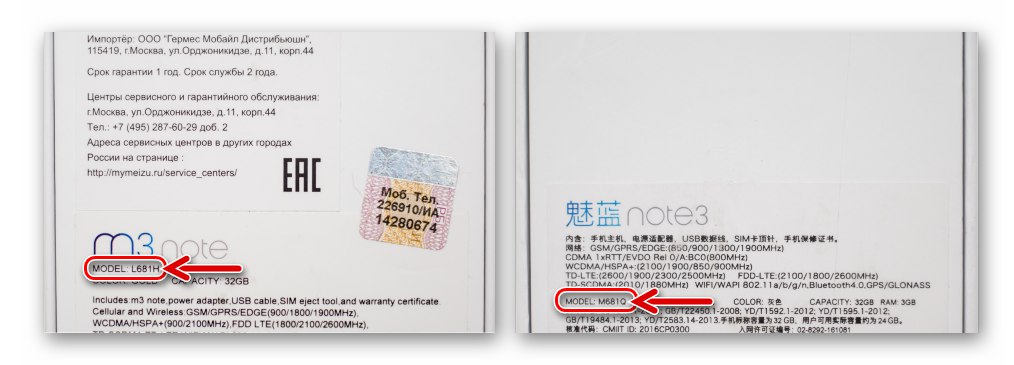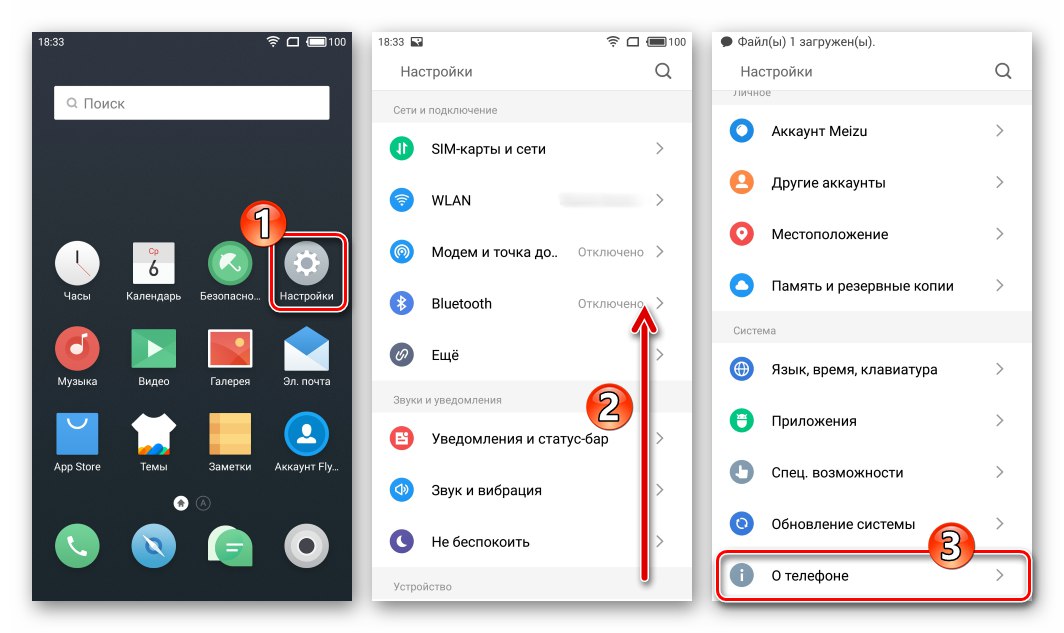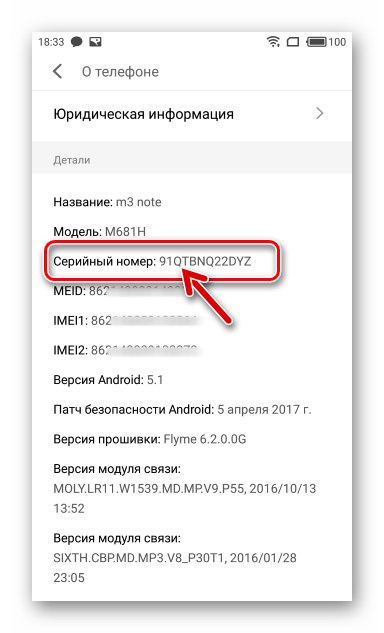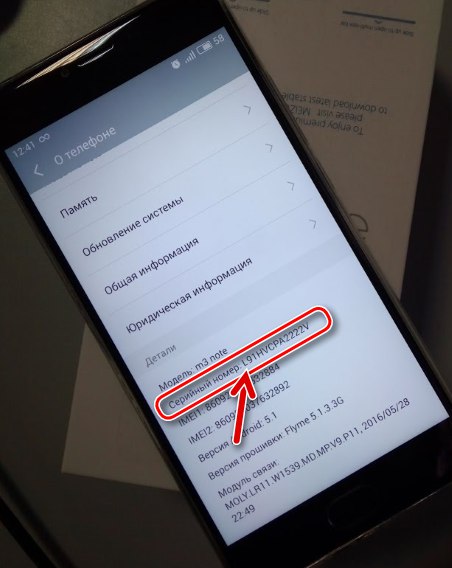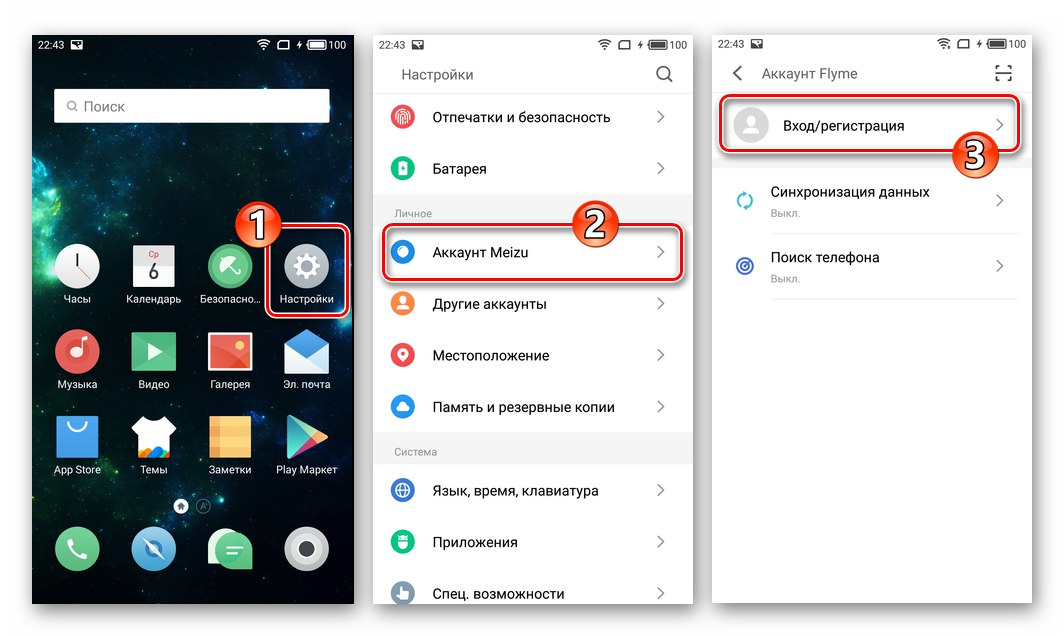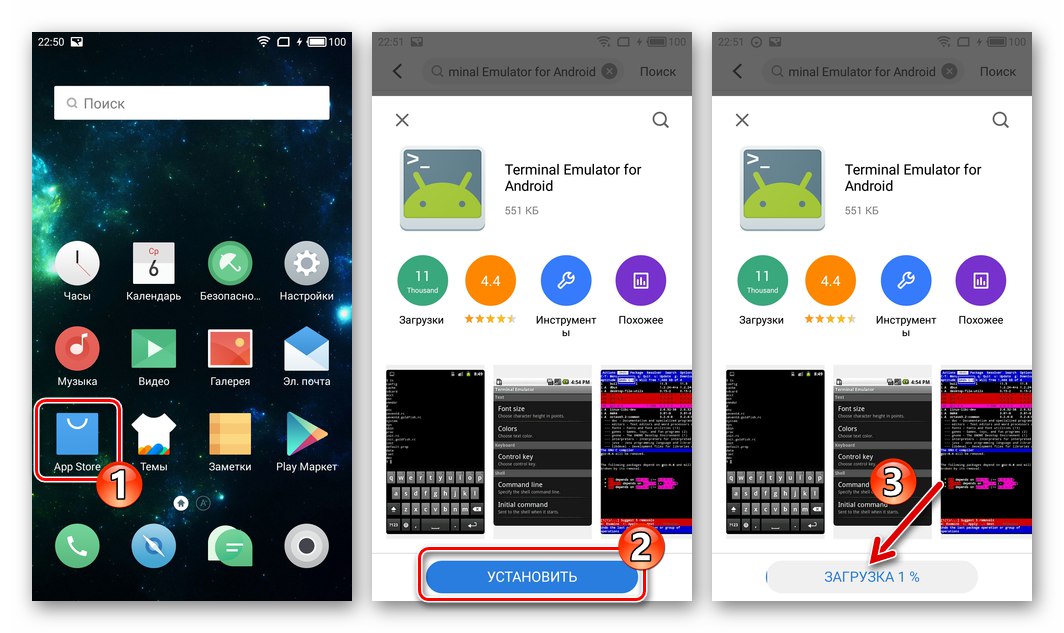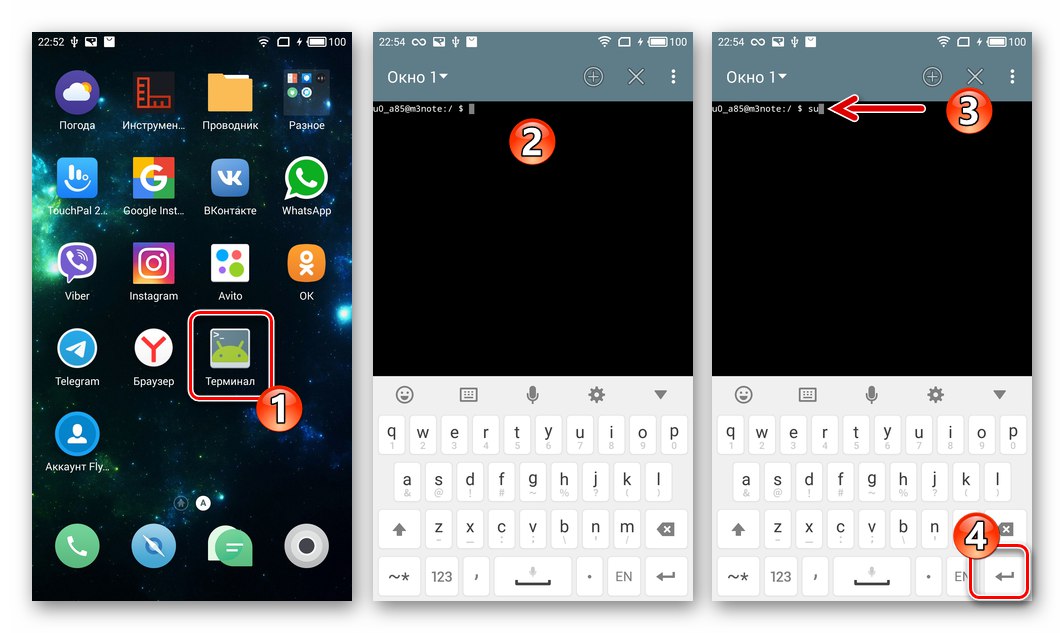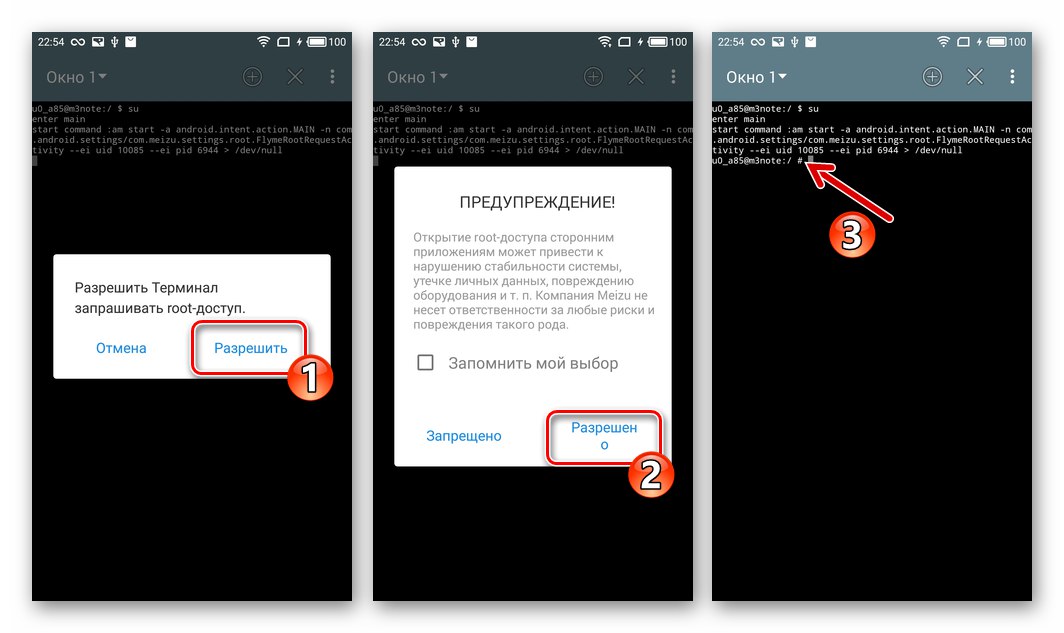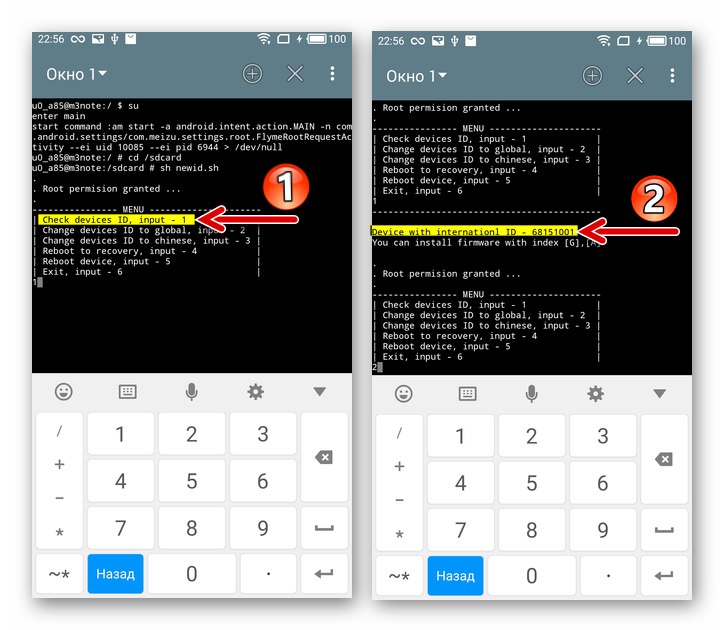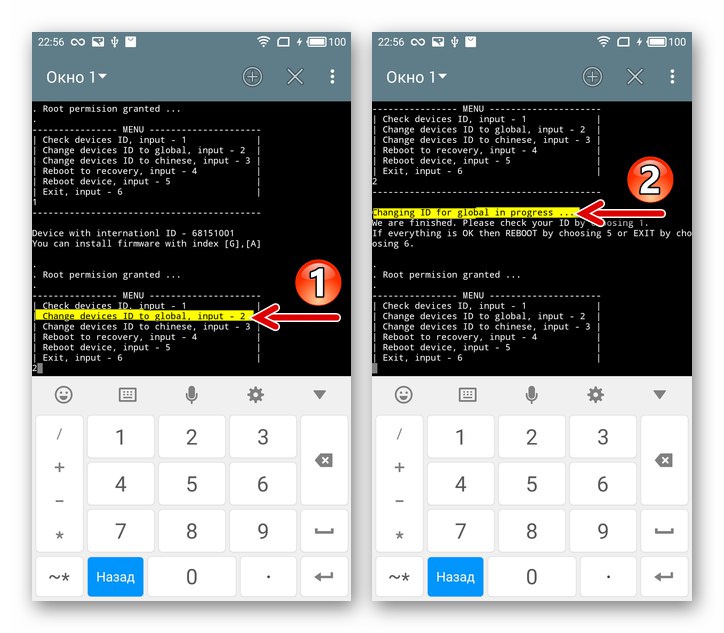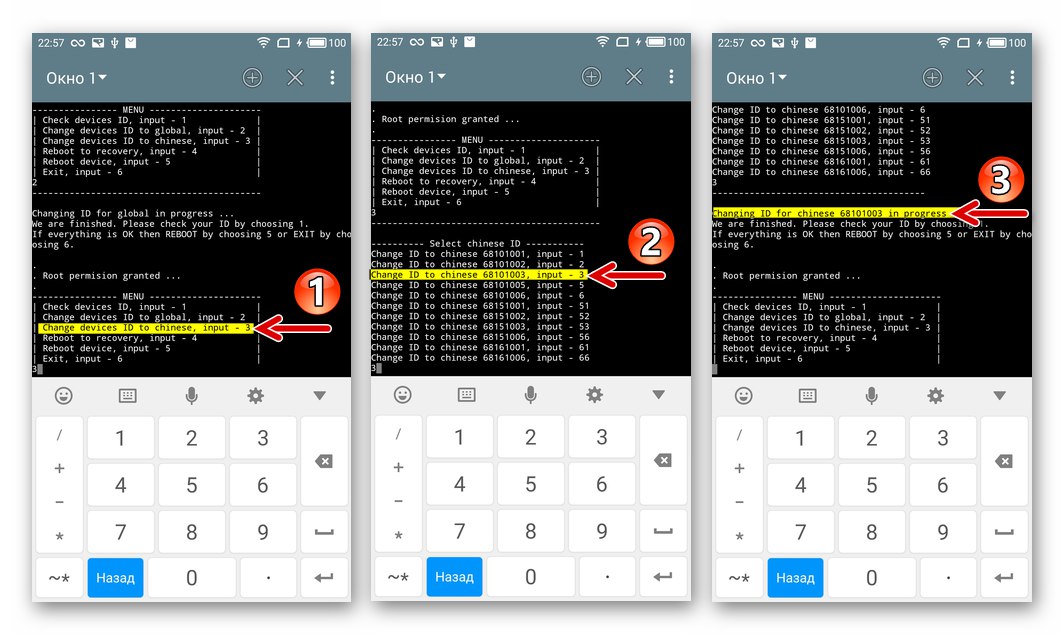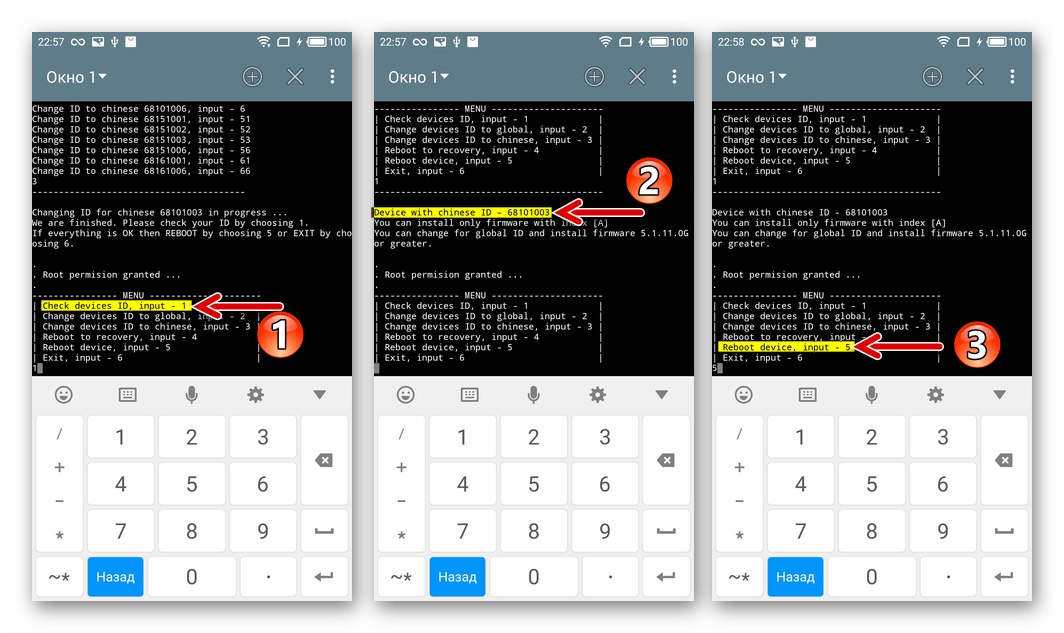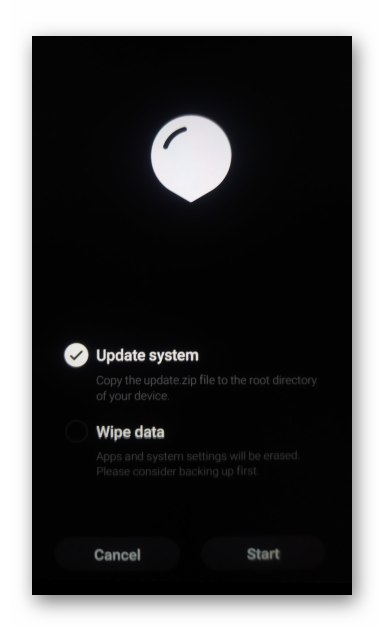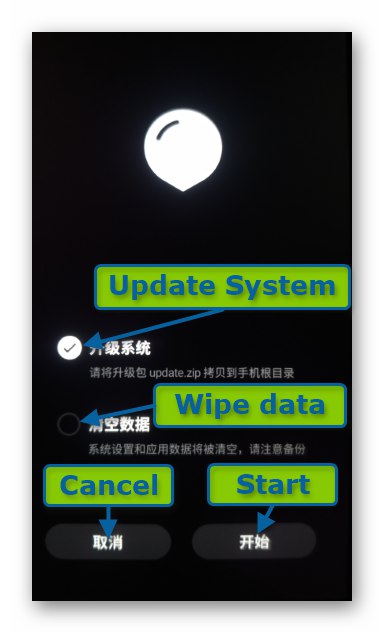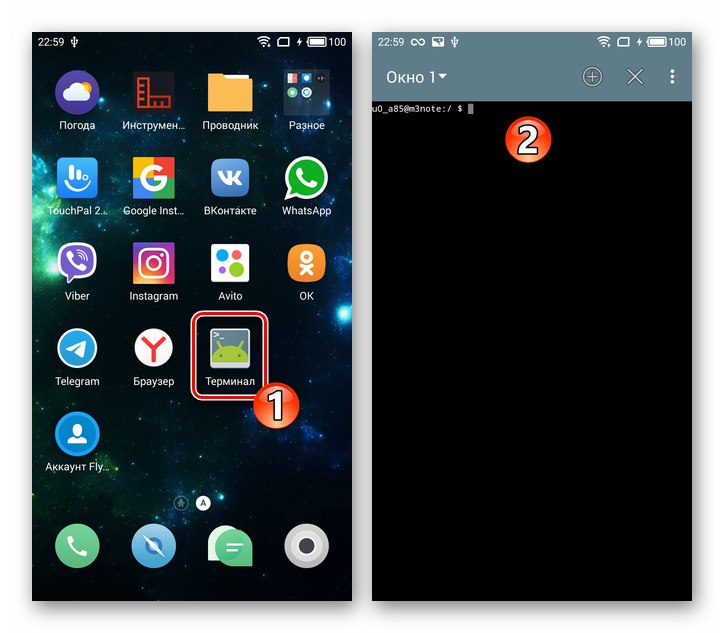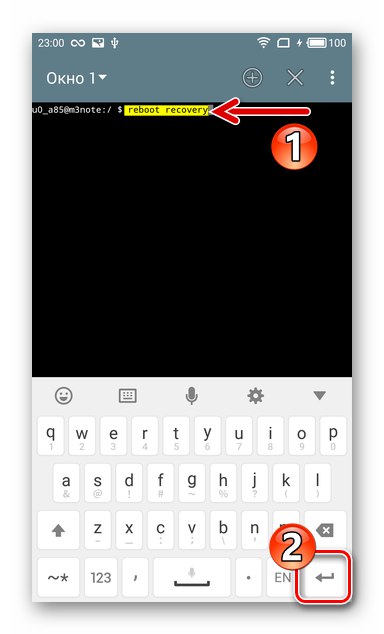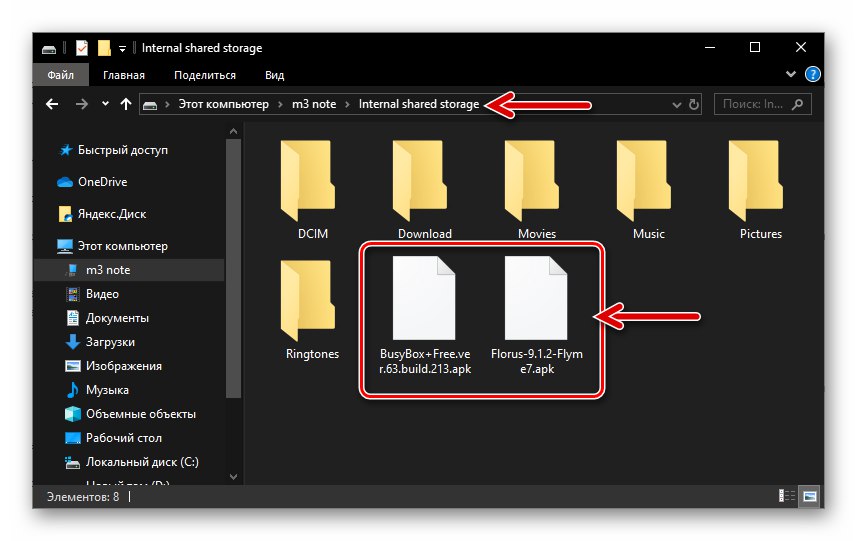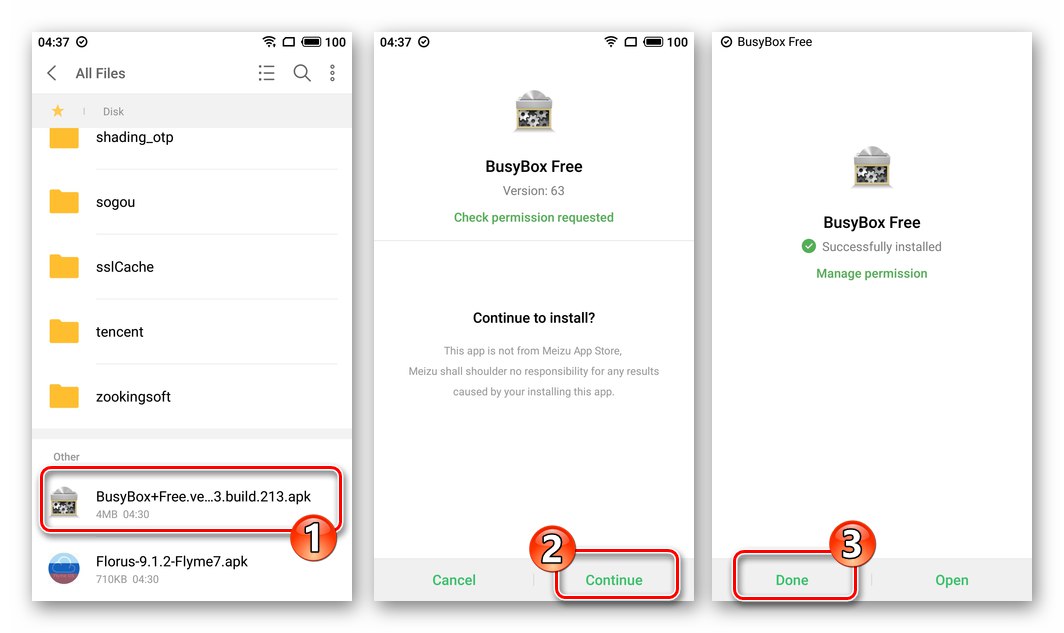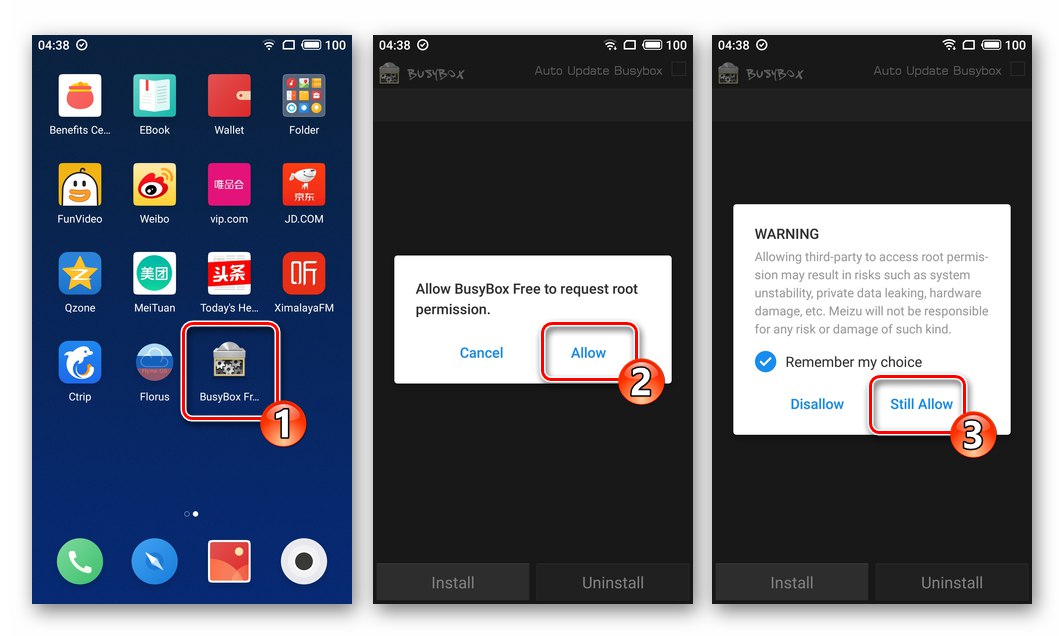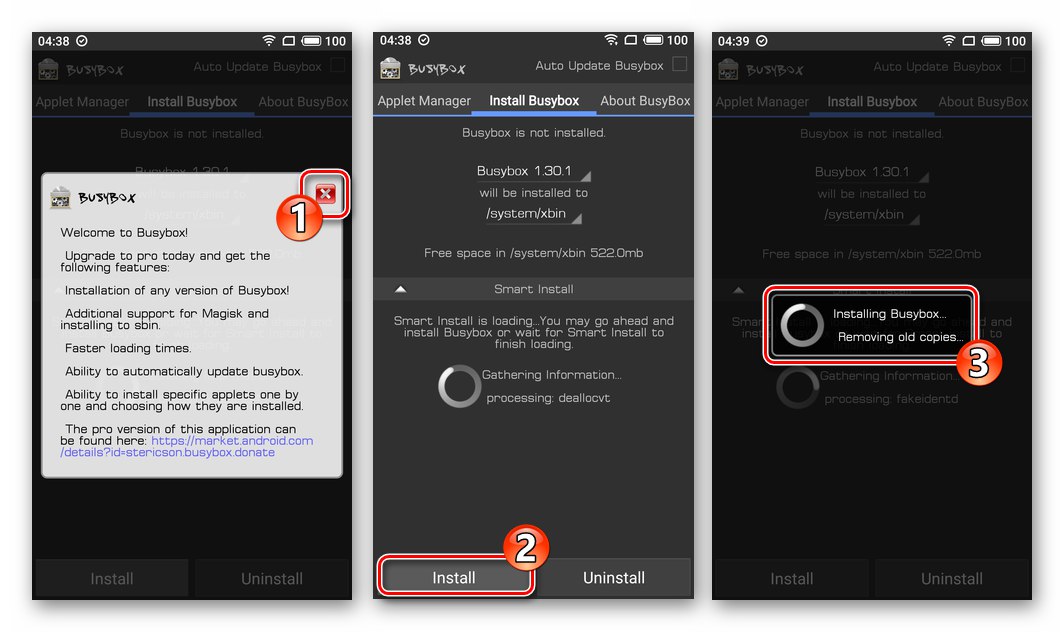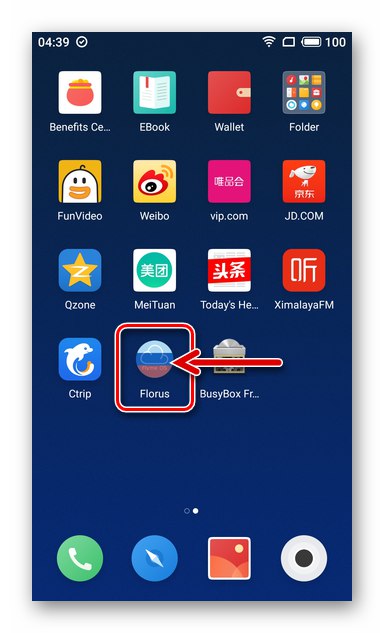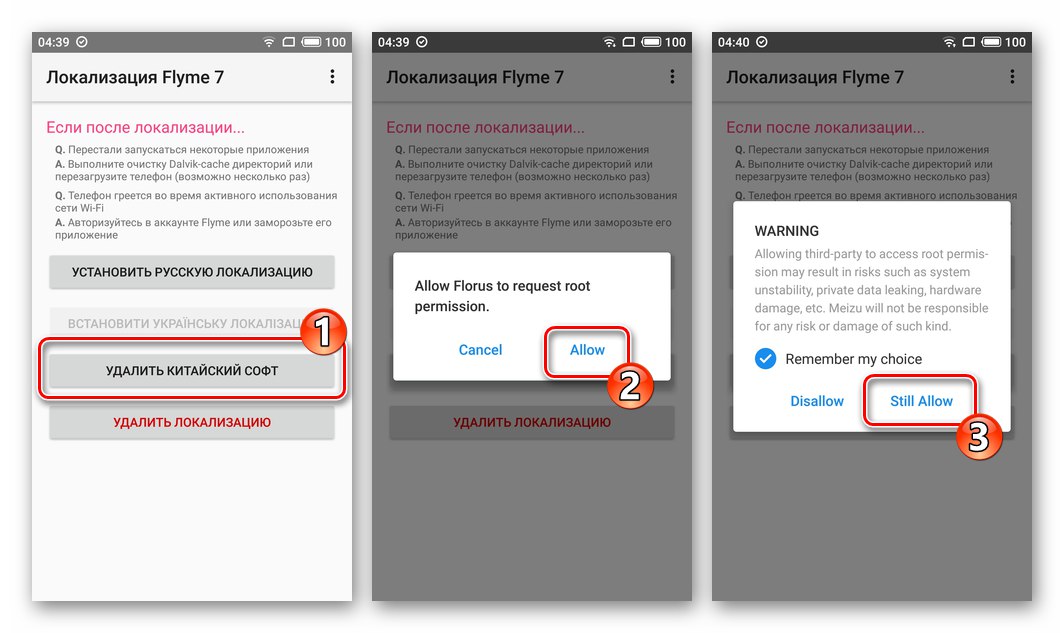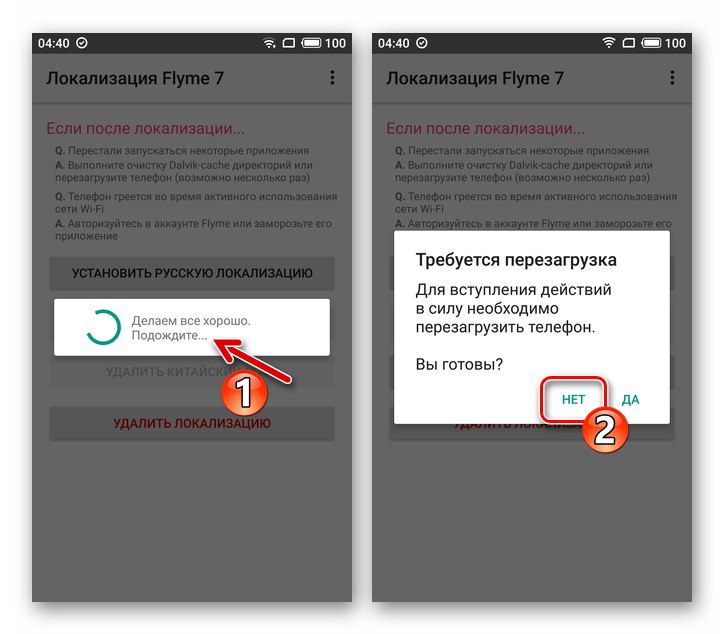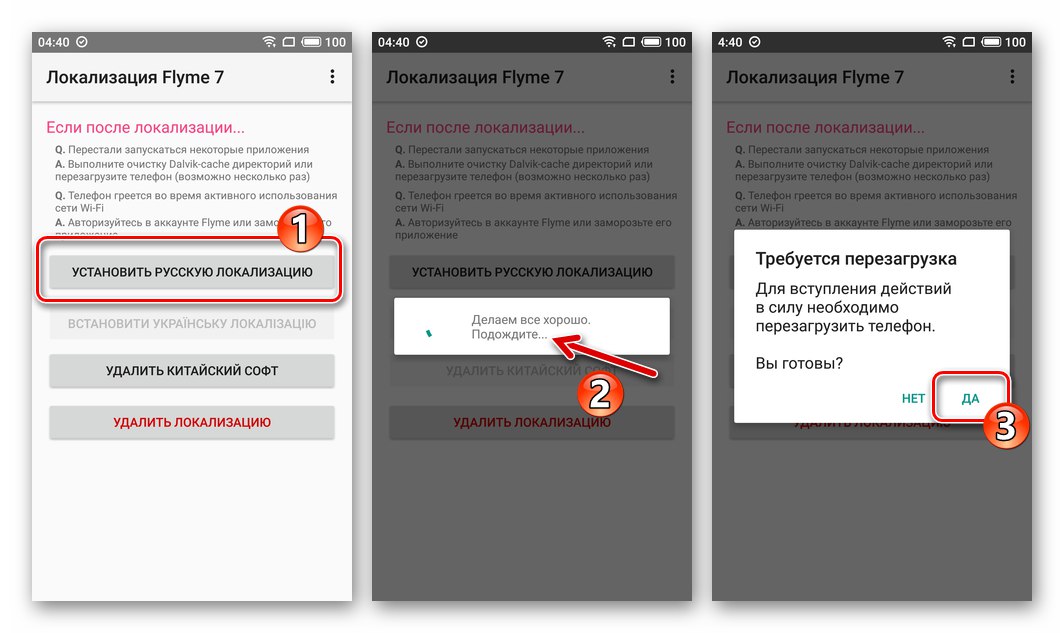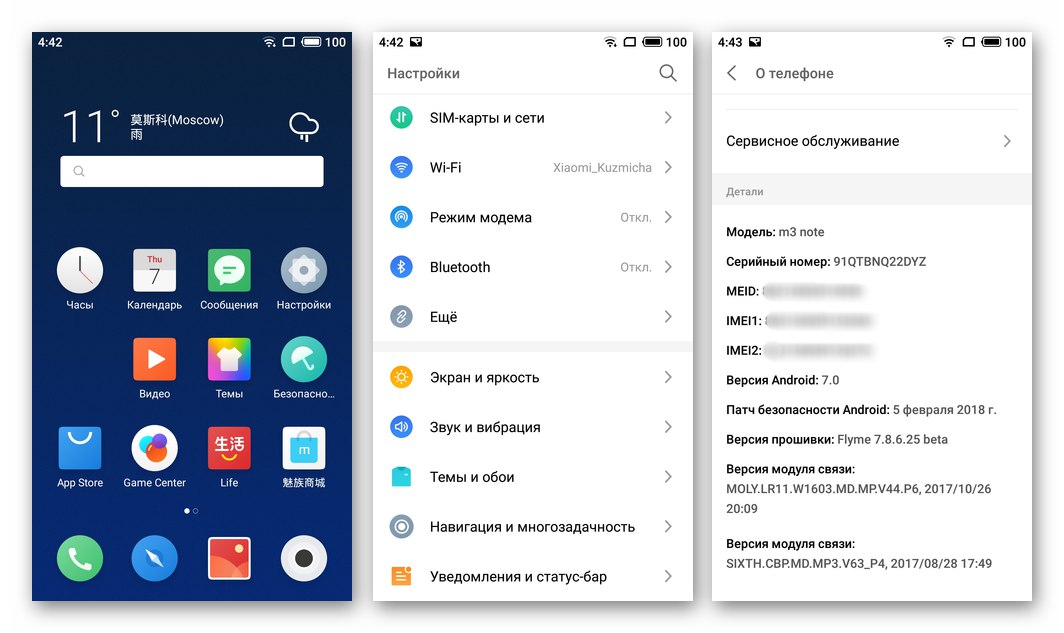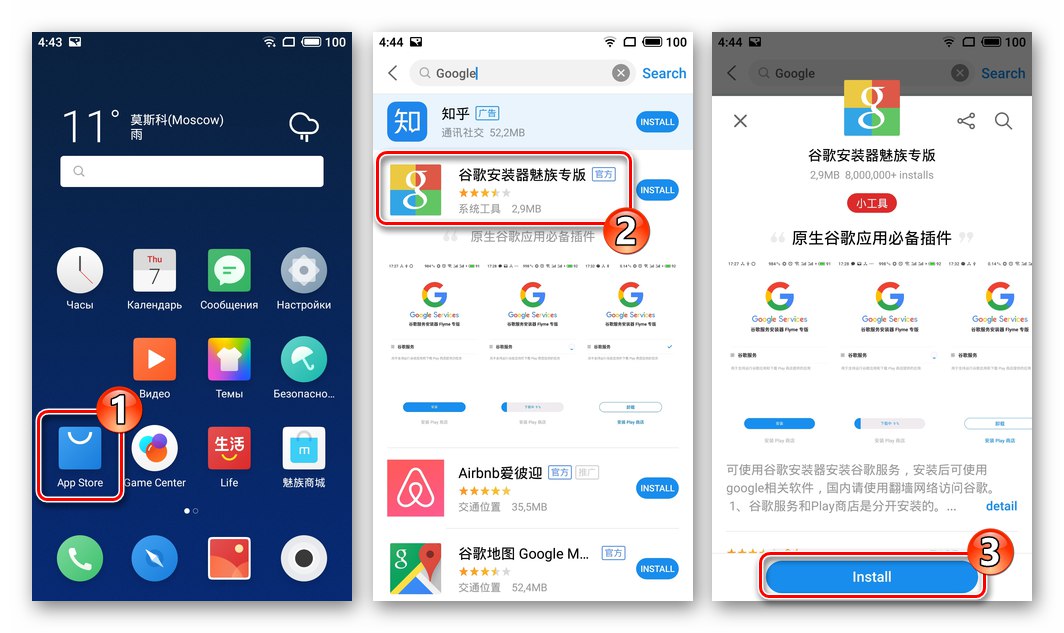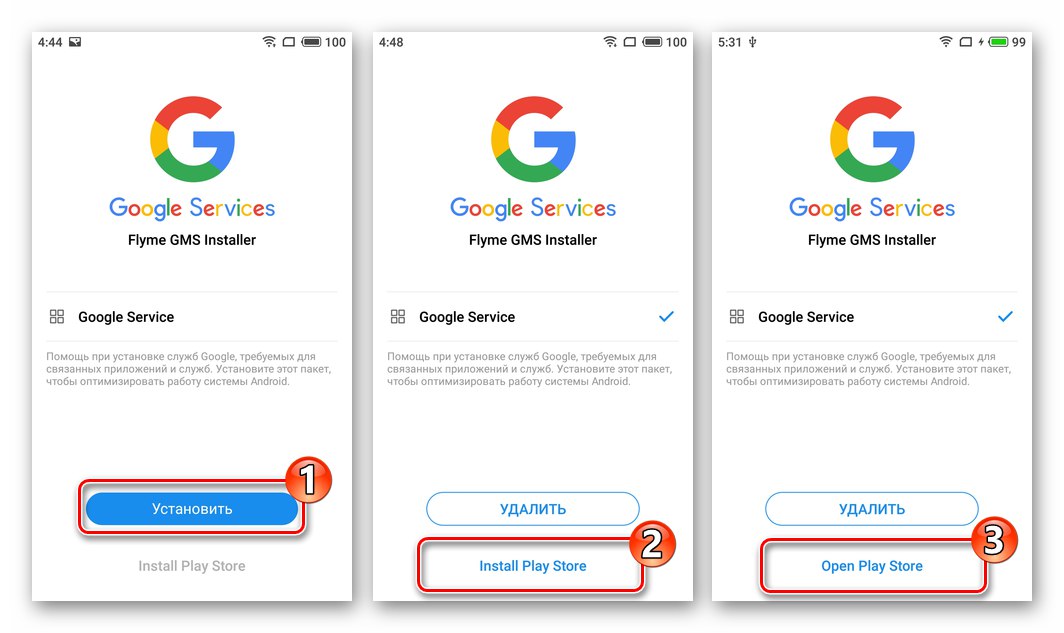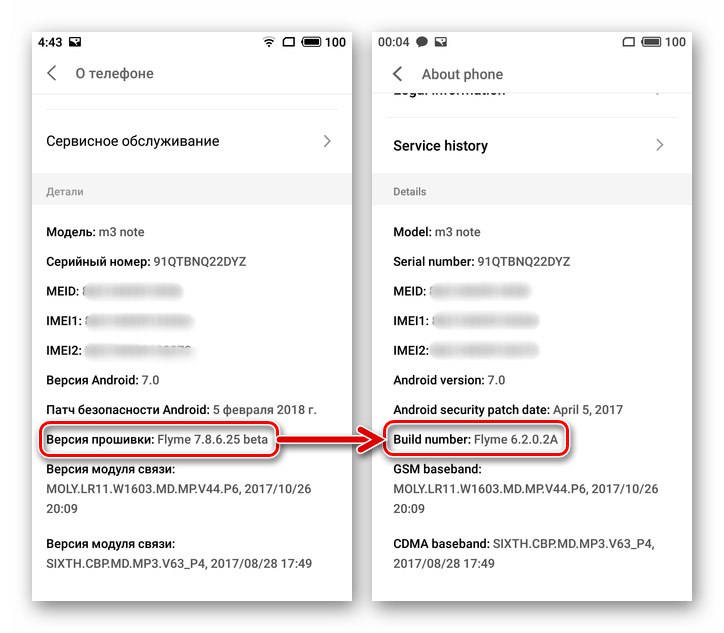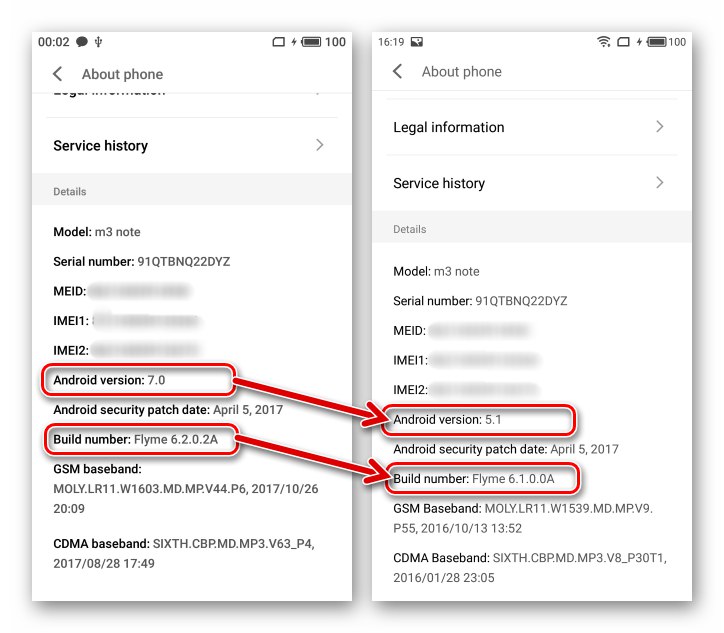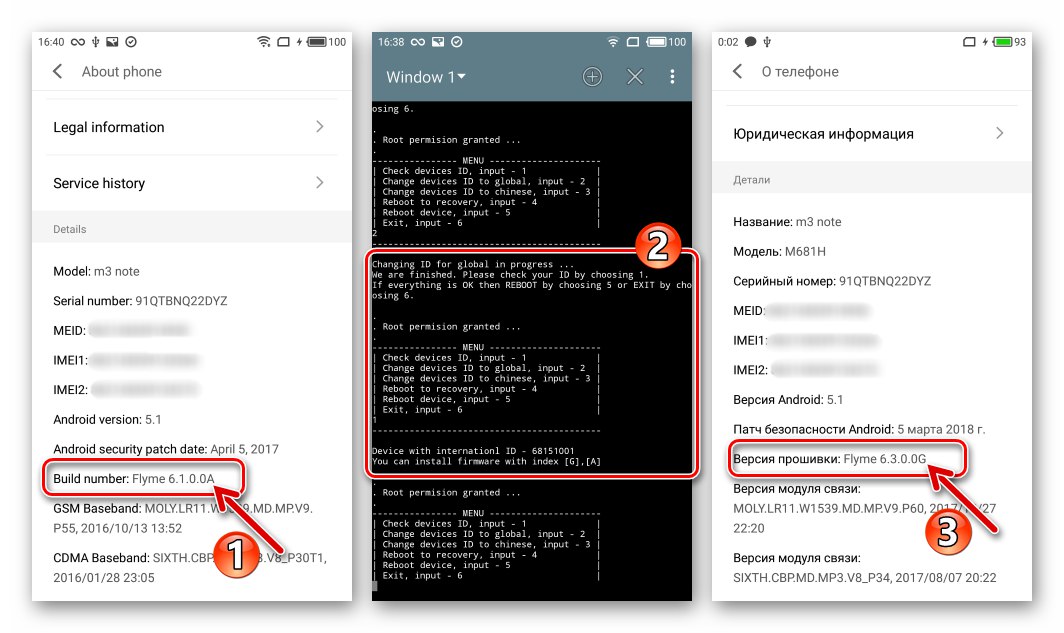Takmer všetci majitelia smartfónov Meizu skôr či neskôr musia čeliť potrebe aktualizácie, preinštalovania alebo zmeny typu operačného systému Flyme na svojom zariadení. V článku sa bude diskutovať, aké operácie je možné vykonať so systémovým softvérom jedného z populárnych modelov výrobcu - zvážime niekoľko spôsobov, ako bleskovať zariadenie M3 Note.
Niektoré funkcie softvérovej časti zariadení s Androidom Meizu neumožňujú operácie spojené s preinštalovaním ich OS v takom širokom rozsahu, ako je to v prípade zariadení od mnohých iných výrobcov. Aktualizácia a vrátenie verzie mobilného operačného systému na smartfóne M3 Note, ako aj úplná preinštalovanie firmvéru, sú pre používateľa zariadenia celkom možné nezávisle i doma. Nezabudnite však:
Akýkoľvek z postupov popísaných v článku za určitých podmienok a / alebo vplyvom určitých faktorov môže smartphone poškodiť! Všetky odporúčania z materiálu vykonáva užívateľ podľa vlastného uváženia a na svoje vlastné nebezpečenstvo a riziko!
Dôležité informácie a príprava na firmvér
Pred pokračovaním v pomerne jednoduchých pokynoch na priamu preinštalovanie operačného systému Flyme OS na Meizu M3 Note vám odporúčame pozorne si prečítať nasledujúce informácie a zistiť, ako sa vykonávajú niektoré operácie sprevádzajúce firmvér modelu.
Úpravy smartfónov
Existujú štyri modifikácie Meizu M3 Note - dve z nich vyrobené pre čínsky trh sa vyznačujú indexmi M681Q a M681Ca ďalšie dva - M681H a L681H - boli určené na celosvetovú distribúciu.
Je mimoriadne dôležité správne určiť index modelu zariadenia, ktoré sa chystáte flashovať - záleží na ňom výber typu firmvéru, ktorý je možný pre bezpečnú a efektívnu inštaláciu, ktorý je popísaný v nasledujúcej časti nášho článku.
- Je možné presne zistiť modifikáciu podľa štítku na obale prístroja - iba tak získate 100% spoľahlivý výsledok:
![Meizu M3 Note - úprava (verzia) smartfónu na štítku z krabice]()
- Ak schránka zariadenia nebola uložená, index modelu sa počíta podľa sériového čísla zariadenia, ktoré zistíte prechodom do prostredia Flyme OS pozdĺž cesty "Nastavenie" ("Nastavenie") — „Informácie o telefóne“ ("O telefóne"):
![Meizu M3 Note Settings - About phone]()
Upozorňujeme, že táto metóda nie je stopercentne spoľahlivá, pretože sériové číslo zobrazené telefónom je možné zmeniť určitými manipuláciami!
![Meizu M3 Poznámka zistenie ID telefónu podľa sériového čísla zariadenia]()
Pozrite sa na začiatok sériového čísla. Ak je prvé písmeno „L“, potom úprava existujúceho prístroja - L681H.
![Meizu M3 Note - sériové číslo modifikácie L681H]()
Situácia, keď je číslo na prvom mieste v hodnote čísla «91», znamená, že index vášho zariadenia začína „M“... Ak po «91» pozorované „Q“ alebo „OD“, potom pred vami bude zmena M681Q alebo M681C resp. A nakoniec, ak po prvých dvoch čísliciach prídu „H“ - potom môžeme predpokladať (budeme sa opakovať, NIE 100%), že máte v rukách smartfón Meizu M3 Note M681H.
Typy firmvéru, odkazy na stiahnutie
V predvolenom nastavení fungujú čínske a medzinárodné zariadenia na jednom z dvoch typov firmvéru - „A“ (Univerzálny) a „G“ (Globálne). Hlavná vec, z pohľadu bežného používateľa z našej krajiny, rozdiel medzi týmito riešeniami spočíva v absencii ruskej lokalizácie v prvej a ich prítomnosti na rozhraní druhej.
Posledná z existujúcich zostáv Flyme OS pre Meizu M3 Note (v čase písania tohto dokumentu bola podpora výrobcu pre tento model ukončená, vydanie nového firmvéru sa neplánuje):
-
Stabilný:
- „Globálne“... Na základe Androidu 5.1 - 6.3.0.0G
- „Univerzálny“... Na základe Androidu 5.1 - 6.1.0.0A; založené na Androide 7.1 - 6.3.0.3A
-
Beta:
- „Globálne“ — 6.7.4.11G (Android 5.1).
- „Univerzálny“ — 7.8.4.25 (Flyme OS 7, Android 7).
Stiahnite si globálny firmvér (G) smartfónu Meizu M3 Note z oficiálnych webových stránok
Stiahnite si univerzálny firmvér (A) smartfónu Meizu M3 Note z oficiálnych webových stránok
Pokiaľ ide o možnosť inštalácie rôznych typov systémov na zariadenia s rôznymi indexmi, je potrebné poznamenať toto:
- M681Q a M681C - "natívnym" firmvérom pre tieto úpravy sú zostavy „A“, ale ak zmeníte identifikátor zariadenia na medzinárodný, je možné nainštalovať Fly OS „G“.
- M681H - inštalované počas výroby „G“-firmvér, ktorý by podľa zámeru výrobcu mal ovládať zariadenie a aktualizovať sa počas jeho životného cyklu. Zároveň si nainštalujte Flyme OS „A“ na zariadeniach je táto úprava možná, najskôr však budete musieť zmeniť identifikátor na „čínsky“.
-
L681H - rovnako ako v prípade M681H, továrenský firmvér zmeny „L“ - Globálne. Majitelia Meizu M3 Note L681H by mali brať do úvahy veľmi dôležitý bod - v žiadnom prípade by ste sa nemali pokúšať inštalovať do zariadenia s uvedeným indexom „A“-Montáž (univerzálny) Fly OS! Nahradenie identifikátora je v prípade tejto úpravy bezvýznamné!
Porušenie špecifikovaného „pravidla“ vedie k tomu, že smartphone „oskirpichivaniya“ je neopraviteľný bez špecializovaných nástrojov (programátor), ktoré sú pre bežného používateľa neprístupné!
Stiahnutie najnovších balíkov operačného systému Flyme pre inštaláciu na príslušné zariadenie je okrem oficiálnej webovej stránky k dispozícii na nasledujúcich odkazoch:
Stiahnite si firmvér 6.3.0.0G Stable (Android 5.1) smartfónu Meizu M3 Note
Stiahnite si firmvér 6.7.4.11G (Beta) (Android 5.1) smartfónu Meizu M3 Note
Stiahnite si firmvér 6.1.0.0A Stable (Android 5.1) smartfónu Meizu M3 Note
Stiahnite si firmvér 6.3.0.3A Stable (Android 7.1) smartfónu Meizu M3 Note
Stiahnite si firmvér 7.8.4.25А (Beta) (Flyme OS 7, Android 7) pre smartphone Meizu M3 Note
Článok ďalej manipuluje s prístrojom. M681Hale majitelia M681Q a M681C môže na blikanie zariadenia používať všetky nasledujúce metódy, za predpokladu, že je balík s OS vybraný správne na inštaláciu a uvedenie identifikátora smartfónu do súladu s nainštalovanou zostavou. Používatelia L681H budete sa musieť obmedziť na schopnosť používať iba metódy č. 2 a 3 z článku stiahnutím „G“-systémový balík pre Meizu M3 Note.
Zálohovanie informácií
Takmer vo všetkých prípadoch sa odporúča preinštalovať operačný systém na Meise M3 Note s predbežným vyčistením úložiska smartfónu od údajov v ňom obsiahnutých. Navyše, aj pri bežnej prevádzke alebo aktualizácii operačného systému Flyme OS sa vyskytujú poruchy, ktoré vedú k potrebe prepísania pamäte zariadenia, čo má za následok stratu informácií o používateľovi, takže potreba zálohy je nepopierateľná.
Prečítajte si tiež: Spôsoby vytvorenia zálohy informácií z pamäte zariadenia so systémom Android
Uložte si všetky dôležité informácie z pamäte Meizu M3 Note na bezpečné úložisko akýmkoľvek dostupným spôsobom (priame kopírovanie na disk PC, načítanie do „cloudu“, synchronizácia s účtom Google atď.). Nasledujúci text popisuje možnosť vytvorenia lokálnej zálohy a obnovenia dát z nej pomocou prostriedkov uvedených v Flyme OS 6.
Zálohovanie
- Prepnite zo svojho smartphonu na "Nastavenie" ("Nastavenie"), V kapitole „Osobné“ („Osobné“) klepnite na „Pamäť a zálohy“ („Úložisko a zálohovanie“).
- Kliknite Kopírovať a obnoviť („Zálohovanie a obnova údajov“), potom klepnite na „Zálohovanie“ ("Zálohujte teraz") na obrazovke, ktorá sa otvorí.
- Vyberte typy údajov, ktoré sa majú zálohovať, začiarknutím alebo zrušením začiarknutia políčok oproti položkám v zozname zobrazenom na obrazovke. Ak chcete spustiť vytvorenie zálohy, klepnite na „Spustiť kopírovanie“ („Spustiť zálohovanie“).
- Počkajte na dokončenie postupu a potom klepnite na "Hotový" ("Hotový").
- Pripojte Meiza M3 Note k počítaču a skopírujte priečinok „Zálohovanie“ z internej pamäte telefónu na disk veľkého brata na ukladanie. Ak má váš telefón vymeniteľné úložné zariadenie, môžete doň skopírovať zadaný adresár.
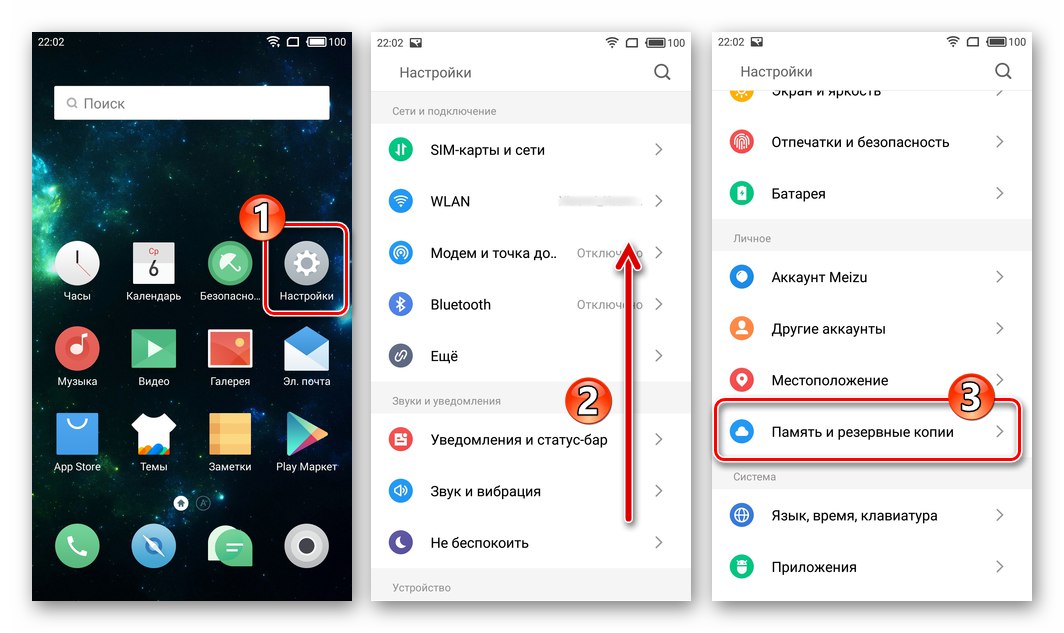
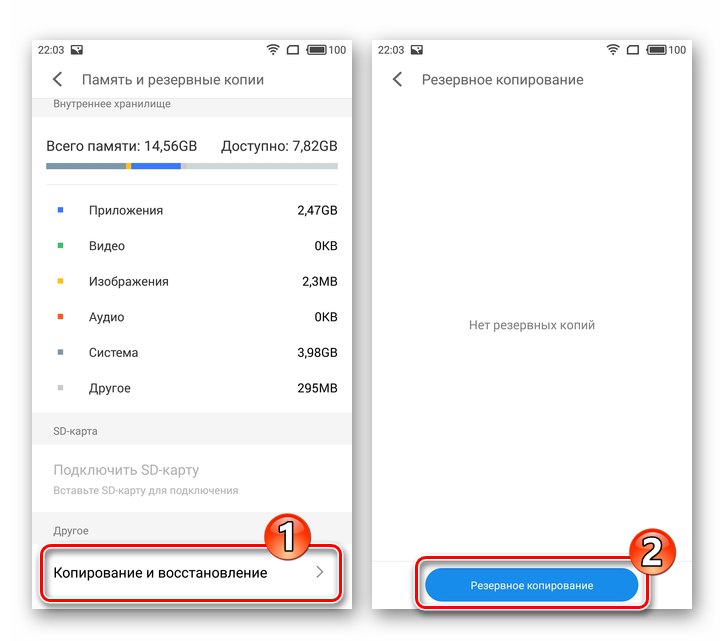
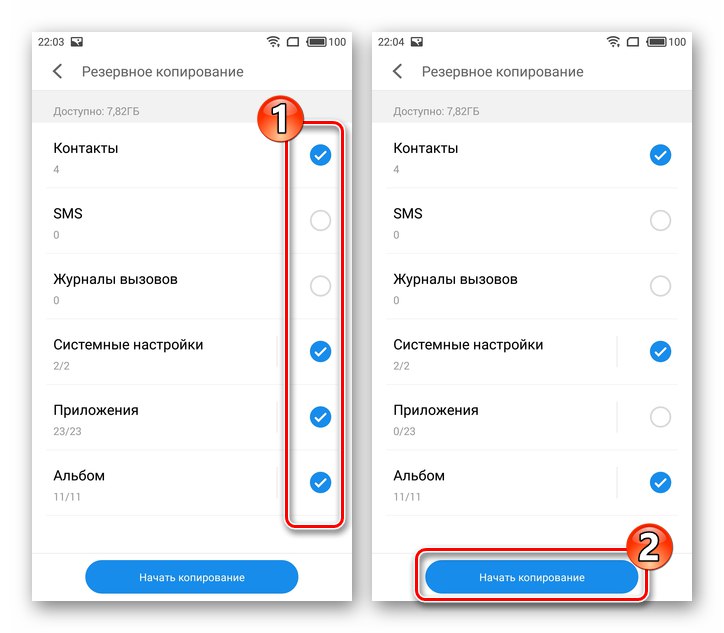
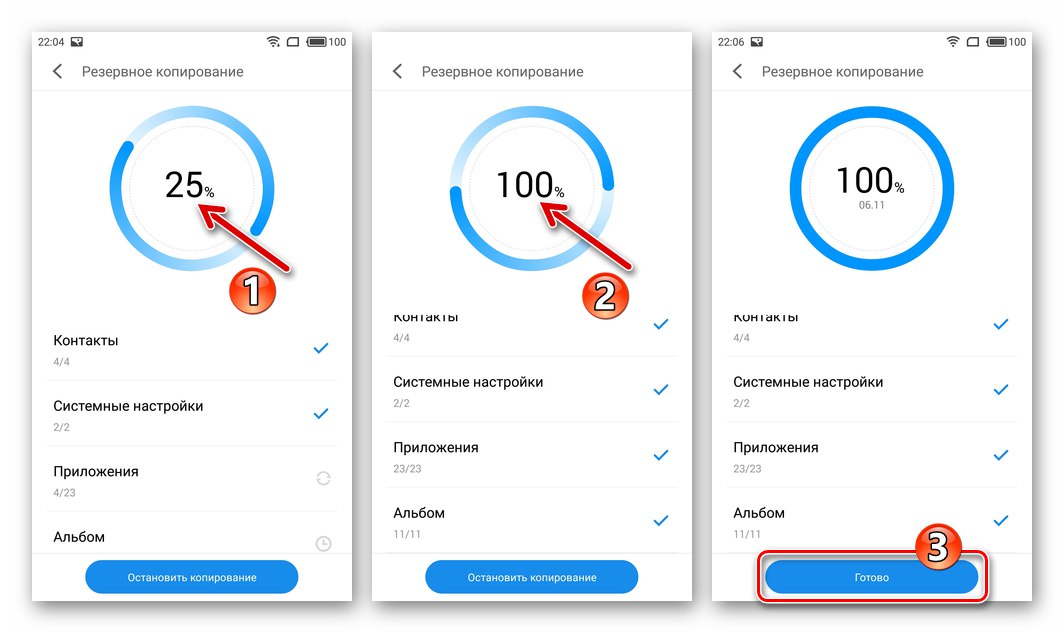
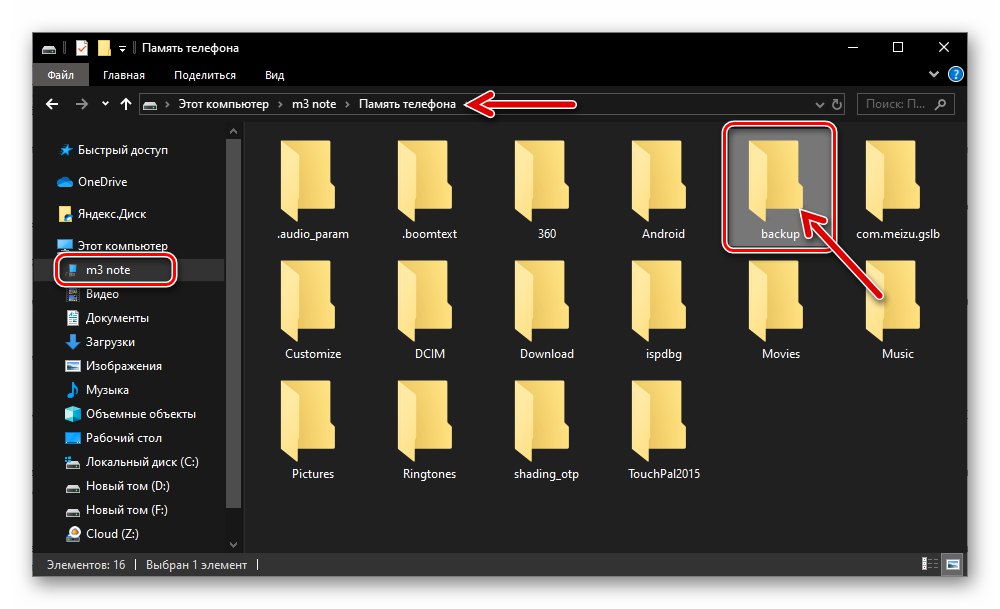
Obnova
- Umiestnite predtým vytvorený nástroj „Zálohovanie“ Zložka Fly OS „Zálohovanie“do internej pamäte smartfónu.
- Ísť do „Pamäť a zálohy“ („Úložisko a zálohovanie“) z "Nastavenie" ("Nastavenie") operačný systém zariadenia, klepnite na názov (dátum vytvorenia) zálohy, z ktorej sa budú údaje extrahovať.
- Ak potrebujete obnoviť iba určité typy údajov, zrušte začiarknutie políčok oproti nepotrebným názvom. Ak chcete prejsť na načítanie informácií, klepnite na „Obnoviť“ („Obnoviť“).
- Počkajte až do konca obnovy údajov, potom sa na obrazovke zobrazí tlačidlo. "Hotový" - kliknite na ňu a potom reštartujte svoj smartphone.
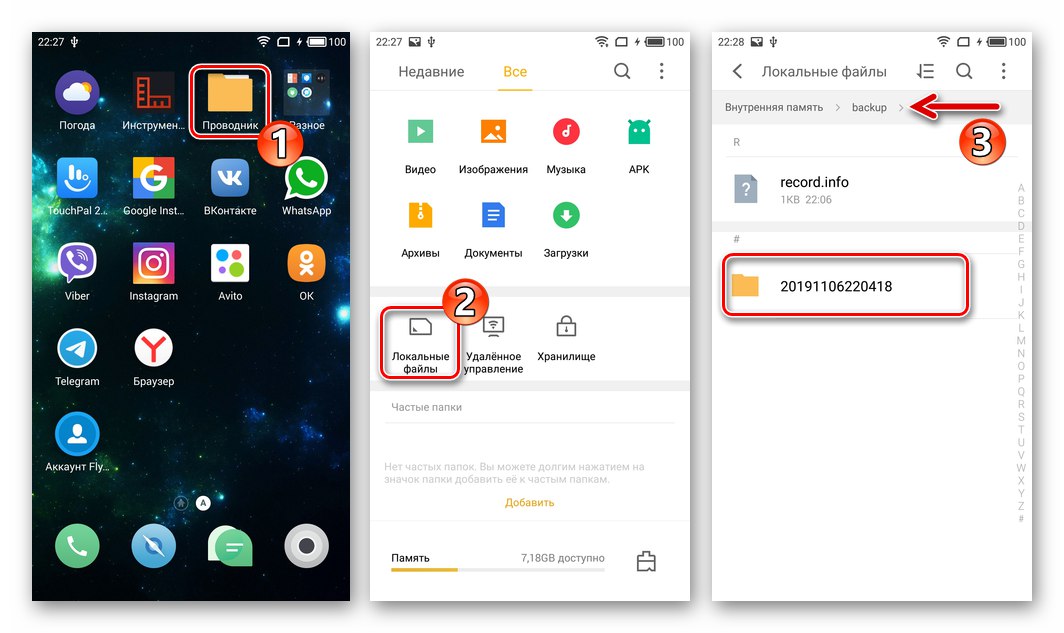
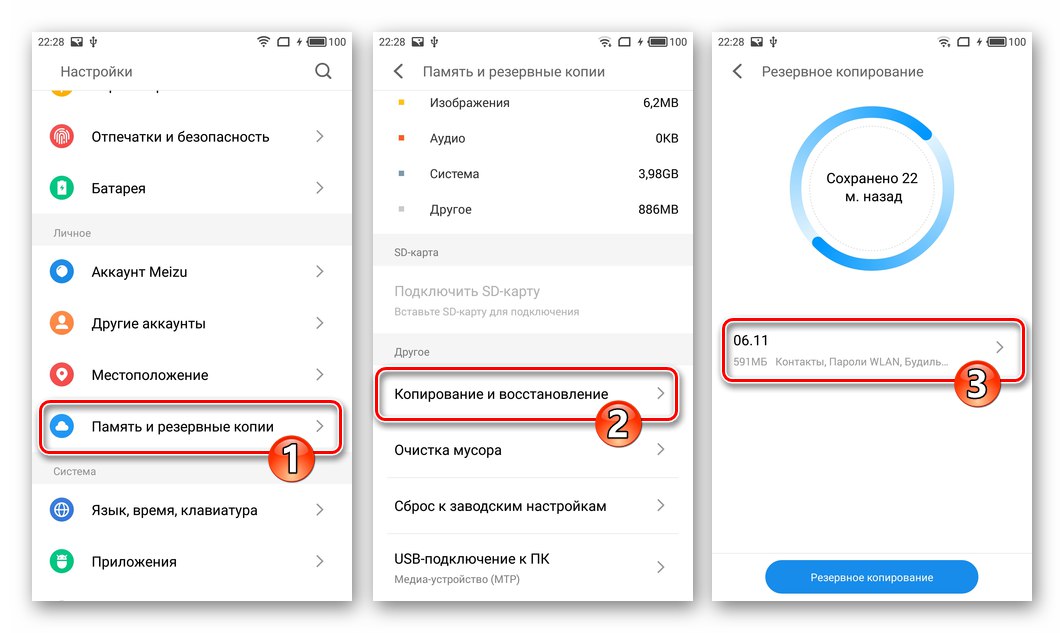
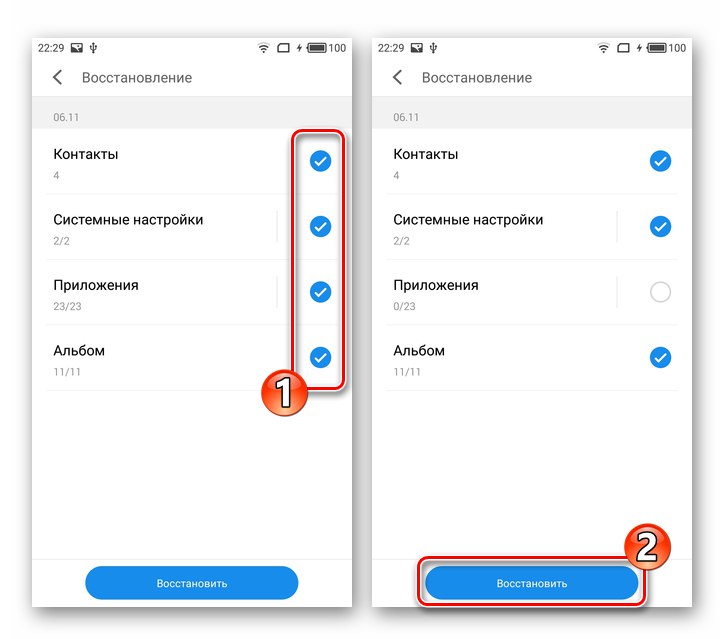
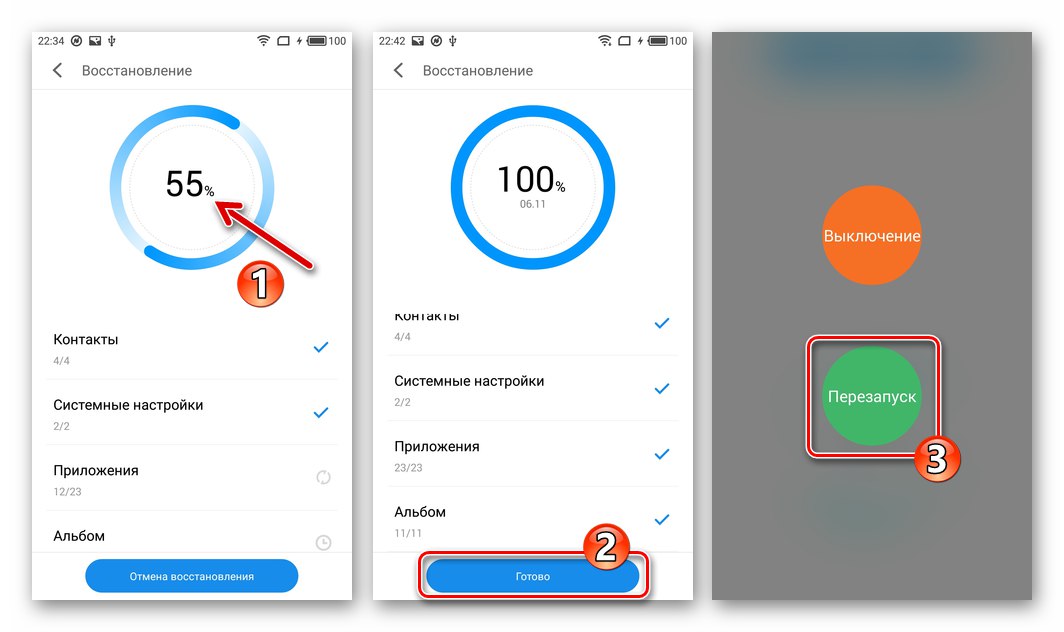
Výsady superužívateľa
Vykonať veľa manipulácií, ktoré zahŕňajú vážne zasahovanie do systémového softvéru Meizu M3 Note, najmä vykonať nižšie popísanú operáciu s cieľom nahradiť identifikátor zariadenia, rusifikáciu rozhrania „A“- firmvér atď. musíte získať práva root. V prostredí Flyme OS 6 je to možné, ako je opísané nižšie.
Upozorňujeme, že rootovacie práva na zariadení môžete deaktivovať iba blikaním!
- Ak to ešte nebolo urobené, zadajte do svojho smartphonu účet Meizu (účet Flyme). V prostredí Flym OS 6 sa prihlásenie a heslo zadávajú po sledovaní cesty "Nastavenie" ("Nastavenie") — „Účet Meizu“ („Účet Meizu“) — „Prihlásenie Registrácia“ (Prihlásiť sa / Registrovať).
![Nastavenia poznámok Meizu M3 - Účet Meizu - Prihlásenie a registrácia]()
Ak ste si ešte nevytvorili účet v ekosystéme Meizu a neviete, ako na to, môžete použiť podrobný popis postupu dostupný na nasledujúcom odkaze:
![Meizu M3 Všimnite si, ako pridať účet Meizu do smartphonu]()
Viac informácií: Registrácia účtu Meizu a pridanie účtu do smartfónu
- Návrat na hlavný zoznam "Nastavenie", otvorte sekciu „Odtlačky prstov a bezpečnosť“ („Odtlačok prsta a zabezpečenie“) dostupné v kategórii "Zariadenie" ("Zariadenie").
- Prejdite otvoreným zoznamom parametrov, nájdite položku „Root access“ („Root povolenie“) a klepnite na ňu.
- Skontrolujte informácie zobrazené na obrazovke a začiarknite políčko pod nimi "Prijať" ("Súhlasiť") a potom klepnite na „OK“.
- V zobrazenom okne zadajte heslo z účtu Fly zadaného do telefónu a kliknite na ikonu „OK“, ktorá iniciuje reštart zariadenia.
- Po reštartovaní choďte po ceste "Nastavenie" ("Nastavenie") — „Odtlačky prstov a bezpečnosť“ („Odtlačok prsta a zabezpečenie“) — „Root access“ („Root povolenie“). Uistite sa o účinnosti postupu - teraz sa pozdĺž zadanej cesty otvára správca správy koreňových práv zabudovaný do systému Fly OS.
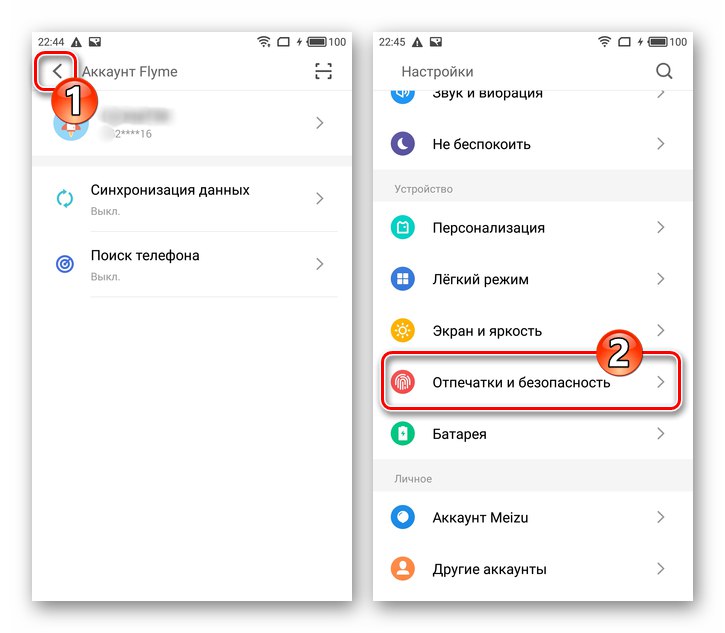
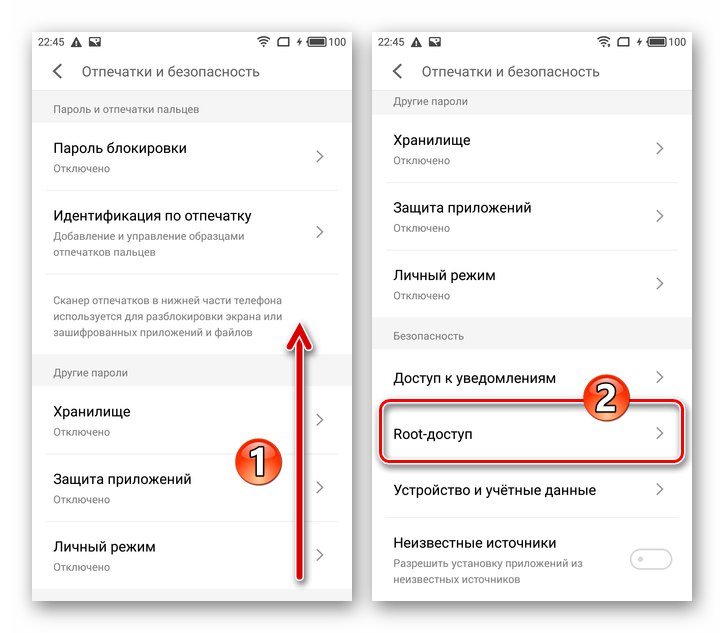
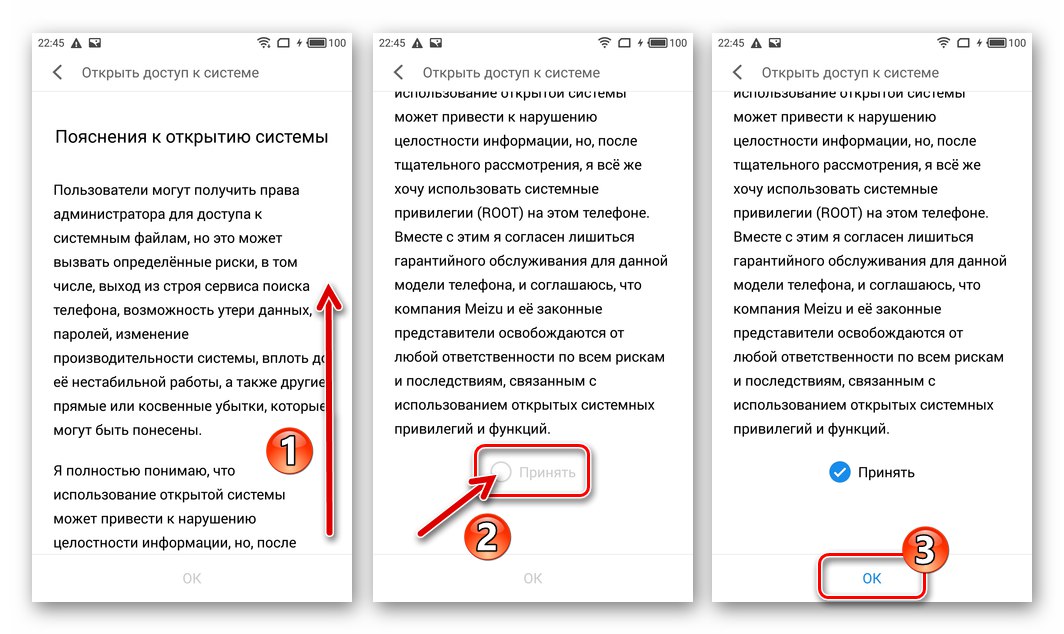
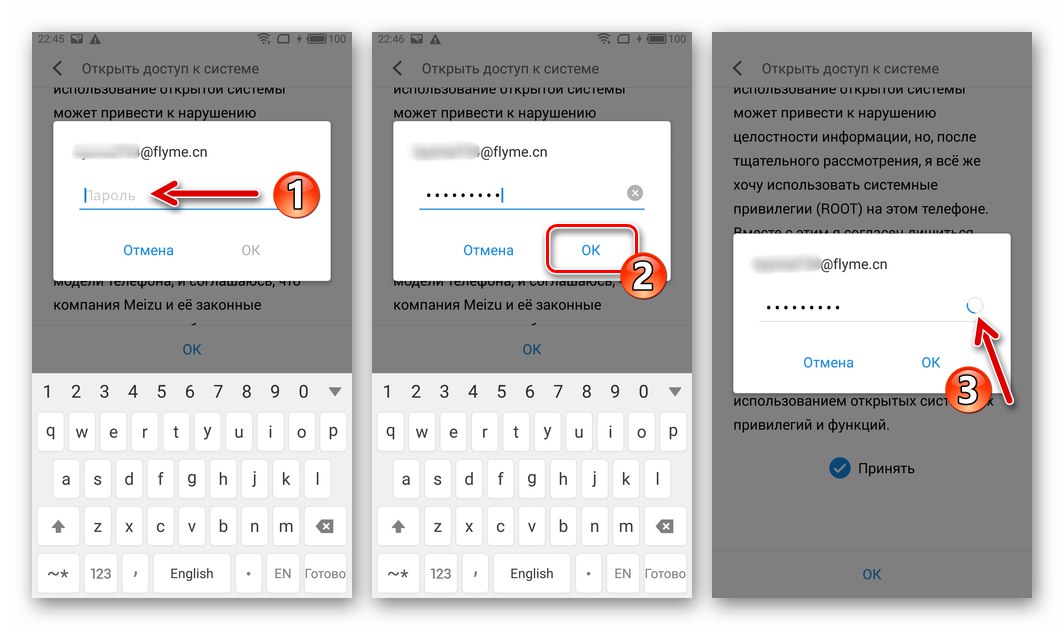
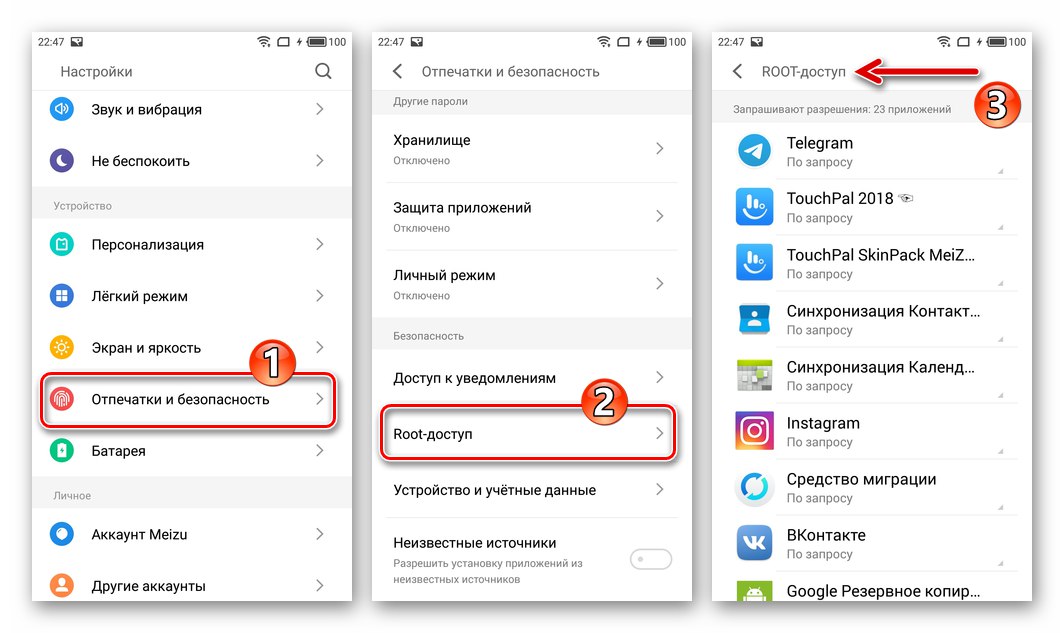
Zmena ID
Ako bolo uvedené vyššie v článku, pri inštalácii firmvéru, ktorý nezodpovedá účelu určenia typu zariadenia („medzinárodný“ OS na „čínsky“ Meizu M3 Note a naopak), budete musieť zmeniť ID smartfónu. Tento postup, dosť komplikovaný z pohľadu nepripraveného používateľa zariadenia, je značne zjednodušený použitím špecializovaného skriptu vytvoreného a sprístupneného pre voľný prístup jedným zo skúsených používateľov modelu.
Stiahnite si skript a zmeňte identifikátor smartfónu Meizu M3 Note
- Podľa pokynov vyššie v článku aktivujte vo svojom telefóne oprávnenie root.
- Stiahnite si súbor z vyššie uvedeného odkazu newid.sh a umiestnite ho do koreňového adresára vnútornej pamäte mobilného zariadenia.
- Nainštalujte si aplikáciu pre Android Emulátor terminálu pre Android vývojár Jack palevich... Môžete to urobiť z obchodu Google Play, Meizu App Store alebo nasadením súboru apk dostupného na stiahnutie z odkazu uvedeného nižšie.
![Meizu M3 Note inštalácia Terminal Emulator z Meizu App Store]()
Stiahnite si Terminal Emulator pre Android z obchodu Google Play
Stiahnite si apk súbor Terminal Emulator pre AndroidPrečítajte si tiež: Inštalácia aplikácií pre Android zo súboru APK
- Spustite aplikáciu Terminál... Zadajte príkaz
sua potom stlačte „Enter“ na virtuálnej klávesnici.![Meizu M3 Note spustite Terminal Emulator, zadajte príkaz su]()
V odpovedi na žiadosť, ktorá sa zdá o udelenie privilégií terminálového superužívateľa, klepnite na „Povoliť“ („Povoliť“). Potom klepnite na "Povolený" pod zobrazeným varovaním systému.
![Meizu M3 Note udeľujúca práva root pre Terminal Emulator]()
- Pomocou príkazu prejdite na koreň interného úložiska vášho smartfónu
cd / sdcard. - Spustite skript zadaním nasledujúcich pokynov do terminálu:
sh newid.sh - Skontrolujte ID Meizu M3 Music zadaním
1a klikanie „Enter“.![Meizu M3 Všimnite si, ako zistiť ID smartfónu prostredníctvom terminálu]()
Výsledok zobrazuje terminál ako hodnotu identifikátora:
- 68151001 - medzinárodné.
- 68101001, 68101002, 68101003, 68101005, 68101006, 68151001, 68151002, 68151003, 68151006, 68161001, 68161006 - jeden z „čínskych“.
- Podľa toho, aké ID musíte zariadeniu priradiť, zadajte:
-
2- pridelenie globálneho identifikátora. -
3prepnúť na čínsky identifikátor -.Touto voľbou bude možné určiť konkrétne ID - do Terminálu zadajte číslo požadovaného (výber v skutočnosti nie je zásadný a prakticky nič neovplyvňuje).
![Meizu M3 Note nahradenie ID zariadenia medzinárodným]()
![Meizu M3 Note nahrádza ID smartfónu čínštinou]()
-
- Po dokončení operácie overte jej účinnosť pomocou príkazu „skontrolovať“ -
1... Reštartujte telefón výberom5v ponuke skriptov.![Kontrola poznámky Meizu M3 zmenila ID inteligentného telefónu, reštartuje sa cez Terminal]()
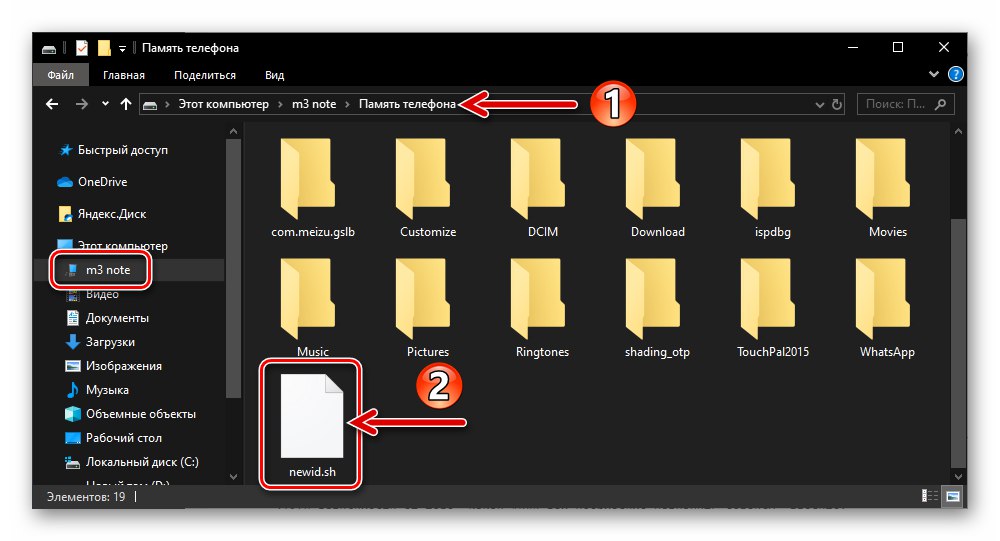
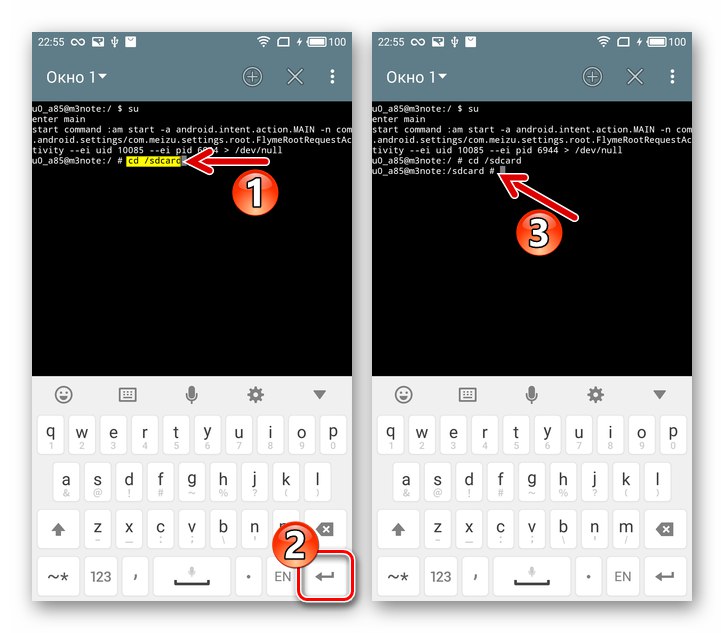
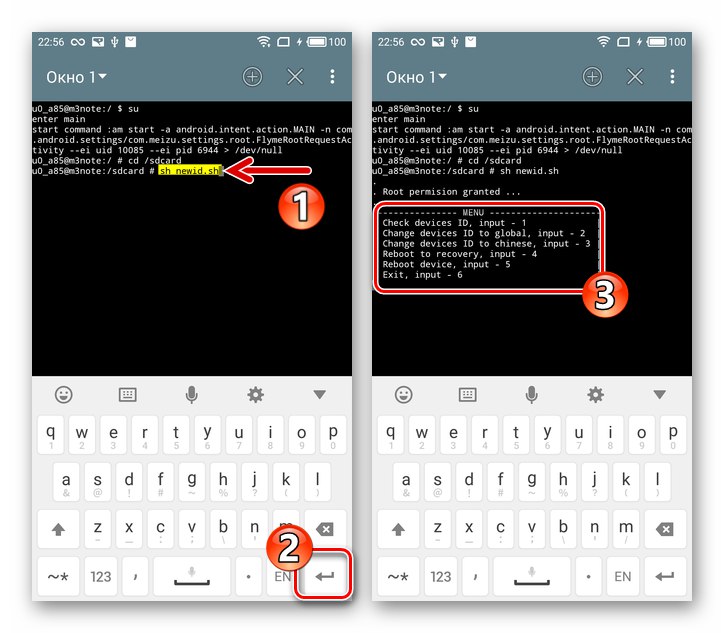
Spustenie obnovenia
Takmer všetky metódy firmvéru Meizu M3 Note si budú vyžadovať prechod na prostredie obnovy smartfónu. Volanie obnovy je možné vykonať viac ako jedným spôsobom, nasledujúce dva sú najjednoduchšie.
- Kombinácia klávesov:
- Vypnite zariadenie úplne a chvíľu počkajte. Súčasne stlačte hardvérové klávesy „Hlasitosť +“ a "Moc"... Držte tlačidlá stlačené, kým sa na obrazovke nezobrazí logo výrobcu telefónu - v tomto okamihu prestaňte na kláves pôsobiť "Moc".
- Vo výsledku sa zobrazí obrazovka zachytená na nasledujúcej snímke obrazovky - toto je prostredie na obnovenie zariadenia. Ak chcete ukončiť obnovenie a spustiť Android, klepnite na tlačidlo "Zrušiť".
![Meizu M3 Všimnite si, ako vstúpiť do prostredia obnovy (obnovy) smartfónu]()
![Prostredie na zotavenie smartfónu Meizu M3 Note - obnova]()
Ak je smartfón ovládaný „A“- Zostava Flyme OS, prvky rozhrania prostredia na obnovenie budú podpísané v čínštine, ale funkčnosť obnovy je rovnaká ako v prípade jej „G“-variant, riadiť sa umiestnením položiek a tlačidiel:
![Obnova čínskeho smartphonu Meizu M3 Note]()
- Prostredníctvom emulátora terminálu:
- Spustite aplikáciu Terminál.
- Zadajte príkaz nižšie a potom klepnite na „Enter“... Vo výsledku sa zariadenie okamžite reštartuje do prostredia obnovy.
reštartovať zotavenie
![Meizu M3 Note spúšťa emulátor terminálu, aby sa pri obnove reštartoval]()
![Príkaz Meizu M3 Note v emulátore terminálu sa reštartuje do prostredia obnovy (obnova)]()
Tvrdý reštart
Mnoho používateľov smartphonov Meizu považuje firmvér, to znamená postup pre prepisovanie pamäťových oblastí mobilného zariadenia s údajmi z inštalačného balíka s komponentmi OS, za akýsi všeliek na všetky problémy spojené so softvérovou časťou zariadenia, ale nie vo všetkých prípadoch takáto operácia vedie k očakávanému výsledku a je skutočne nevyhnutná ... Flyme OS pomerne často pomáha pri riešení problémov s prácou "Tvrdý reštart" - návrat zariadenia do "továrenského stavu".
Po vykonaní nasledujúcej manipulácie v skutočnosti preinštalujete mobilný operačný systém, odstránite všetky používateľské údaje z úložiska zariadenia a „vynulujete“ všetky parametre, podľa ktorých systémový softvér funguje.
- Zadajte obnovenie.
- Päťkrát za sebou stlačte hardvérový kľúč „Hlasitosť +“potom hneď päťkrát „Volume -“... Vo výsledku sa na obrazovke zariadenia zobrazí nasledujúci obrázok:
- Klepnite na tlačidlo "Jasný", a potom počkajte na koniec procesu vyčistenia pamäte zariadenia a obnovenia jeho nastavení na výrobné hodnoty.
- Vďaka tomu budete môcť zariadenie prekonfigurovať - po reštarte sa zobrazí uvítacia obrazovka OS Flame, od ktorej sa začína definícia základných systémových nastavení.
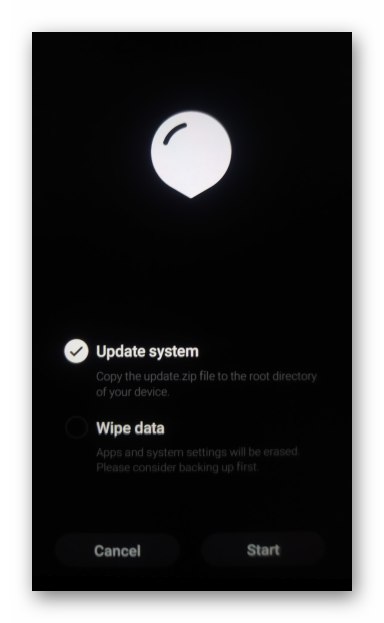
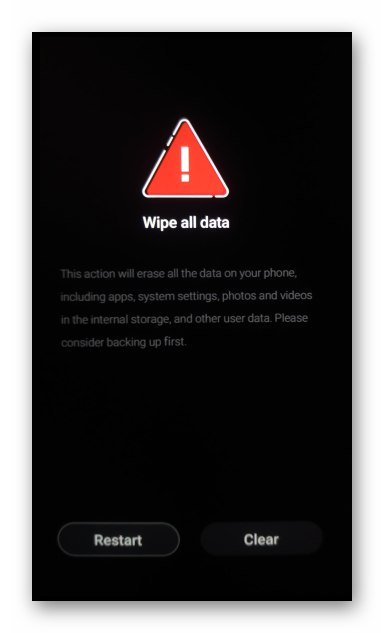
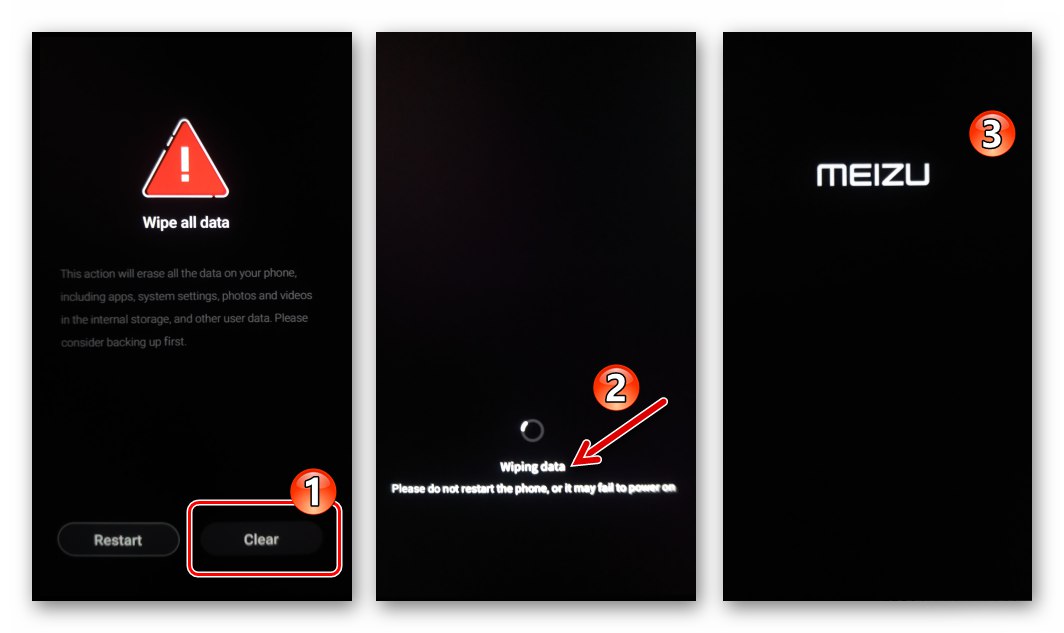
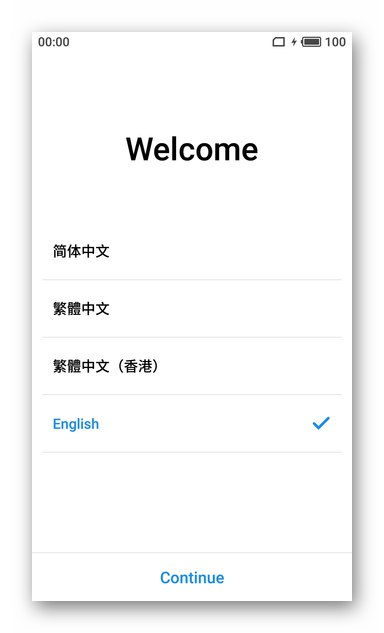
Odporúčania
Aby všetky manipulácie s firmvérom prešli bez problémov a viedli k pozitívnemu výsledku, dodržiavajte nasledujúce odporúčania:
- Batéria zariadenia Meizu M3 Note musí byť pred zásahom do systémového softvéru nabitá najmenej na 50% alebo lepšie.
- Lepšie je nainštalovať Flyme OS bez SIM kariet, to znamená, že pred manipuláciou s nimi vyberiete zásobník.
- Takmer vo všetkých prípadoch by bolo najsprávnejším riešením inštalácia mobilného operačného systému s predbežným vyčistením pamäte smartfónu ("Zmaž dáta") - to vám umožní vyhnúť sa problémom spojeným so zvyškami predtým nainštalovaných systémov a aplikácií.
Ako flashovať Meizu M3 Poznámka
Po preskúmaní vyššie uvedených informácií môžete začať vyberať a študovať metódu (v závislosti od stavu systémového softvéru zariadenia a konečného cieľa postupu) preinštalovania operačného systému na Meise M3 Note a jeho následného použitia.
Metóda 1: Aktualizácia OTA (iba „A“- firmvér)
Pri výbere spôsobu aktualizácie verzie systémového softvéru ľubovoľného zariadenia so systémom Android by ste nemali ignorovať nástroje ponúkané výrobcom, pretože ich použitie je najčastejšie najjednoduchší spôsob, ako v telefóne získať najnovšiu verziu firmvéru vydanú výrobcom. Pokiaľ máte vo svojom Meizu M3 Note nainštalovaný univerzálny firmvér, zariadenie je všeobecne funkčné, nebudete meniť typ Flyme OS na „Globálne“ alebo prejsť na beta verzie systému, to znamená, vaším cieľom je iba aktualizovať verziu systémového shellu zariadenia, postupujte takto.
V prípade Meiza M3 Note s aktivovanými oprávneniami Superuser nasledujúci pokyn nefunguje!
- V telefóne prejdite na "Nastavenie" ("Nastavenie"). Posuňte zoznam parametrov úplne dole a klepnite na "Aktualizácia systému" ("Aktualizácia systému").
- Klepnite na „Enter“ („Poď dnu“) na zobrazenej obrazovke, po ktorej začne kontrolovať dostupnosť aktualizácií na serveroch Meizu.
- Keď sa určí možnosť aktualizácie OS, zobrazí sa vám príslušná požiadavka na oznámenie. Stlačte tu "Stiahni teraz"a potom počkajte, kým sa do úložiska zariadenia stiahne aktualizačný balík Flyme OS. Postup sťahovania trvá určitý čas, ale zariadenie môžete naďalej používať ako obvykle.
- Po dokončení sťahovania sa zobrazí tlačidlo. "Teraz aktualizovať" - kliknite na ňu. Týmto sa zariadenie reštartuje a inicializuje sa aktualizovaná verzia operačného systému v automatickom režime.
- Potom už netreba nič robiť - na konci všetkých manipulácií sa smartfón spustí v Androide a vo forme notifikácie „Úspešne aktualizované“ vás bude informovať o úspešnom dokončení aktualizácie systémového softvéru.
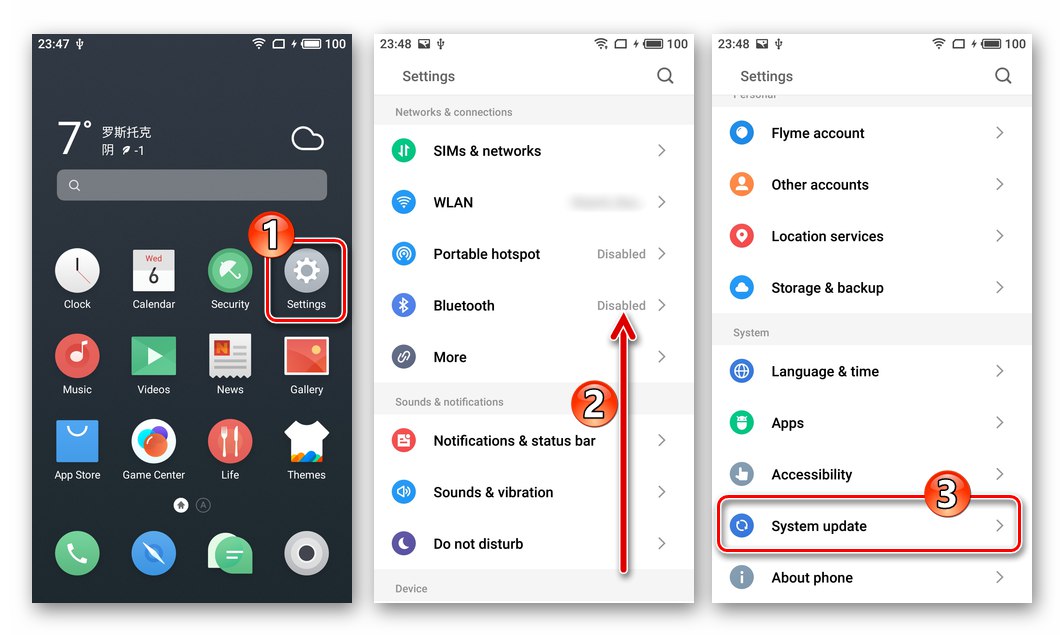
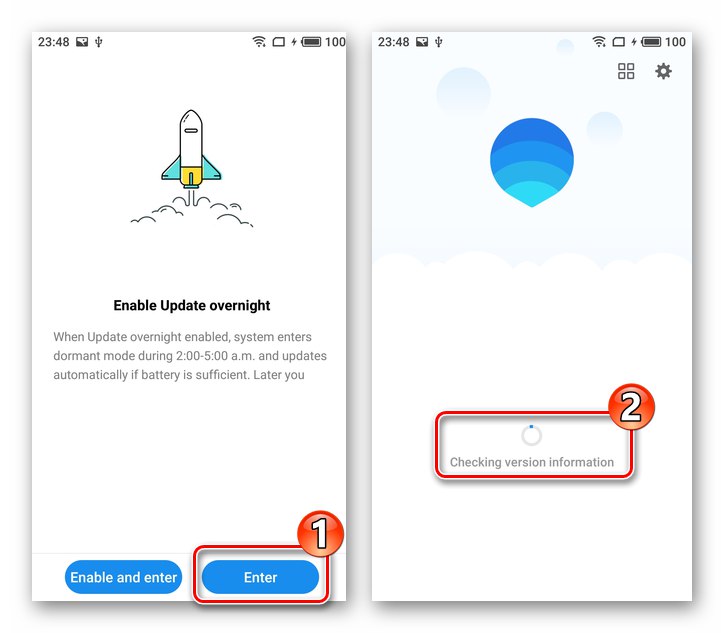
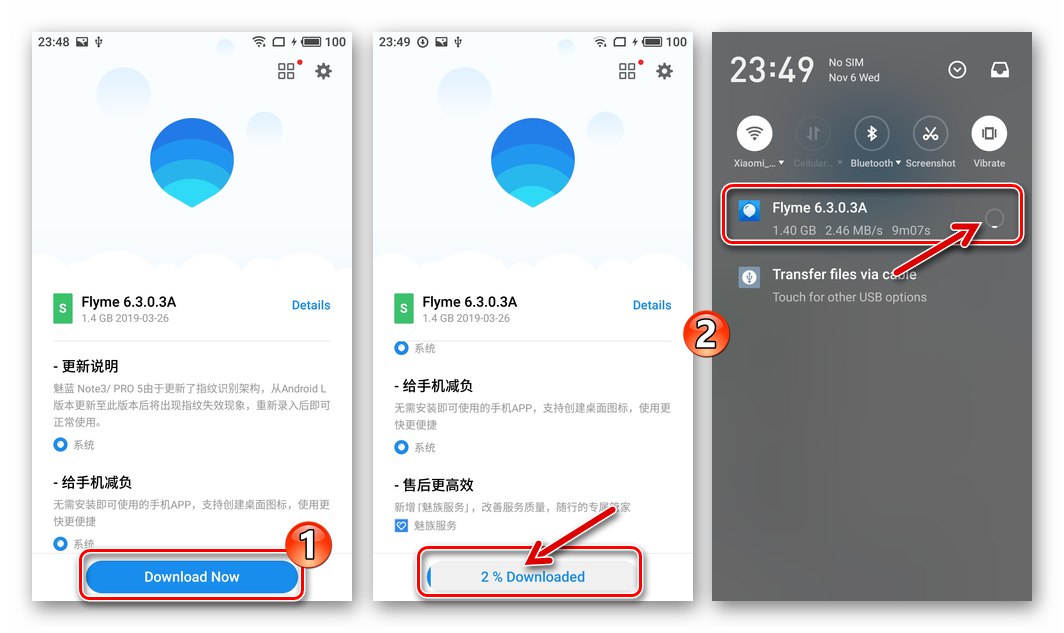
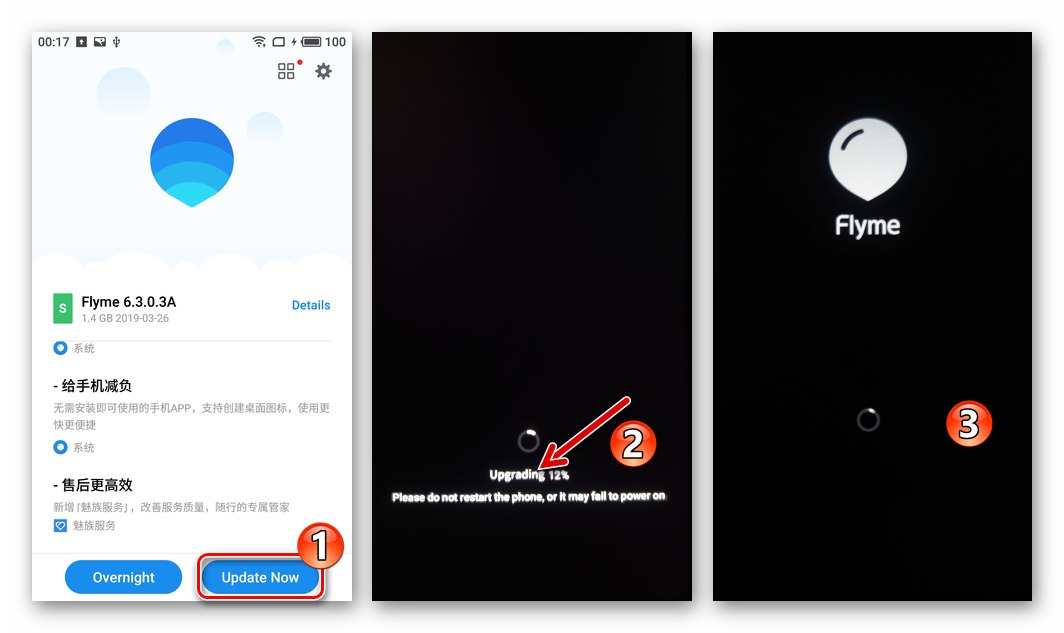
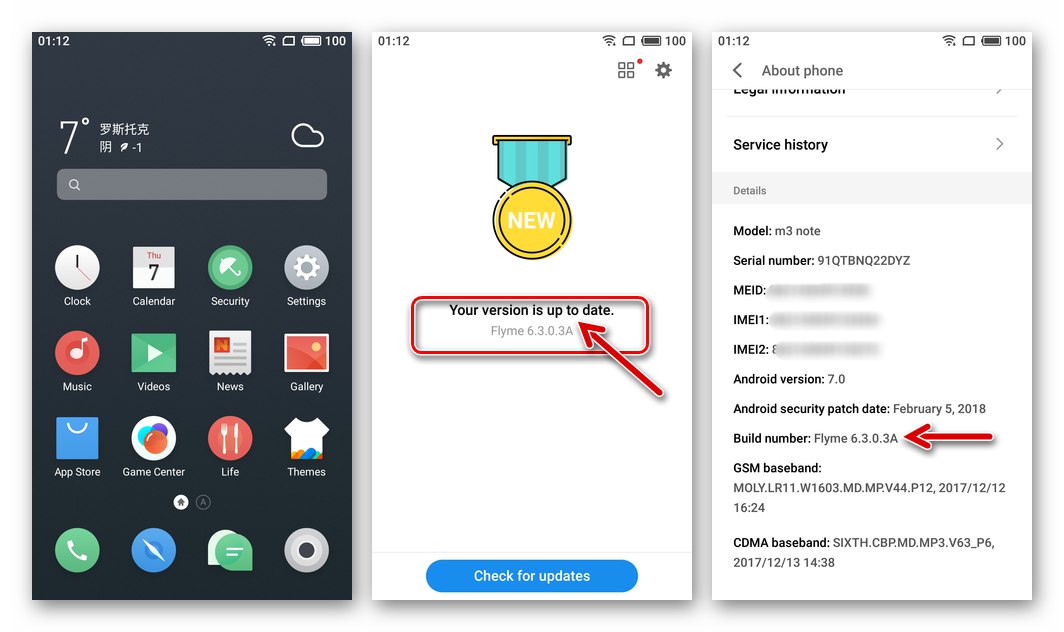
Metóda 2: Správca súborov Flyme OS
Jedným z najjednoduchších spôsobov aktualizácie alebo preinštalovania operačného systému Fly OS na zariadení Meizu M3 Note je použitie integrovaného do štandardného predinštalovaného telefónu. „Dirigent“ funkčné.
- Stiahnite si balík s verziou firmvéru, ktorú chcete nainštalovať, na disk počítača a potom ho skopírujte do pamäte zariadenia. Môžete si ich tiež stiahnuť bez použitia počítača, ale priamo do úložiska zariadenia.
- Otvorte štandardného správcu súborov (aplikácia „Dirigent“ („Súbory“)). Prejdite na obsahujúci súbor update.zip adresár a dotknite sa názvu balíka.
- V okamihu otvorenia balíka s komponentmi mobilného OS správca súborov určí jeho obsah a zobrazí správu o možnosti inštalácie systému. Začiarknite políčko vedľa "Zmazať dáta" („Vymazať kontakty a dáta aplikácií“) a klepnite na "Teraz aktualizovať" ("Teraz aktualizovať").
- V dôsledku predchádzajúcich krokov sa smartphone reštartuje a zaháji inštaláciu OS z ponúkaného balíka. Počkajte do konca nasadenia vybranej verzie operačného systému Flyme OS v pamäti prístroja, čo je sprevádzané zvýšením percentuálneho počítadla operácie zobrazenej na obrazovke. Preinštalovaný systém sa spustí automaticky.
- Vyberte základné parametre nainštalovaného systémového softvéru a potom pokračujte v obnove dát a ďalšej prevádzke blikajúcej poznámky Meizu M3 Note.
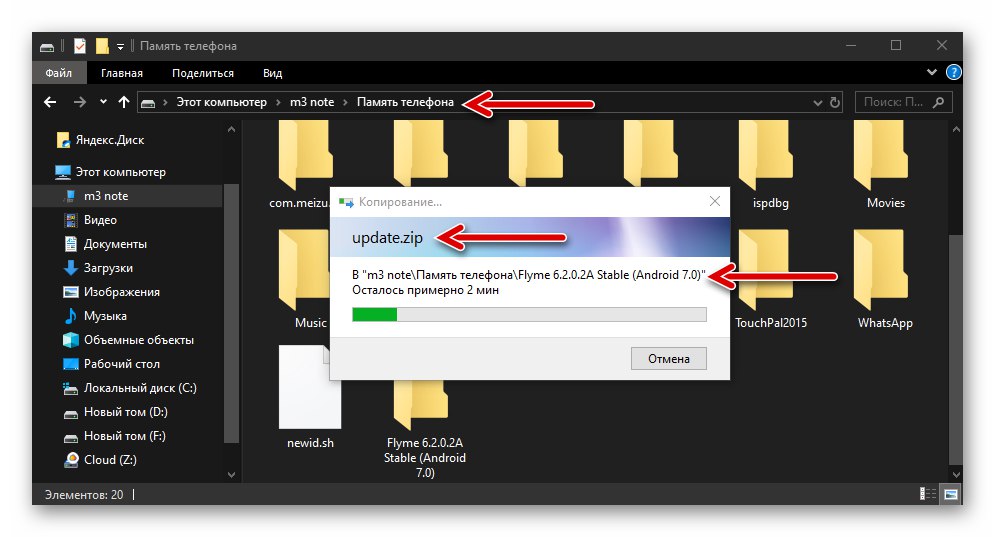
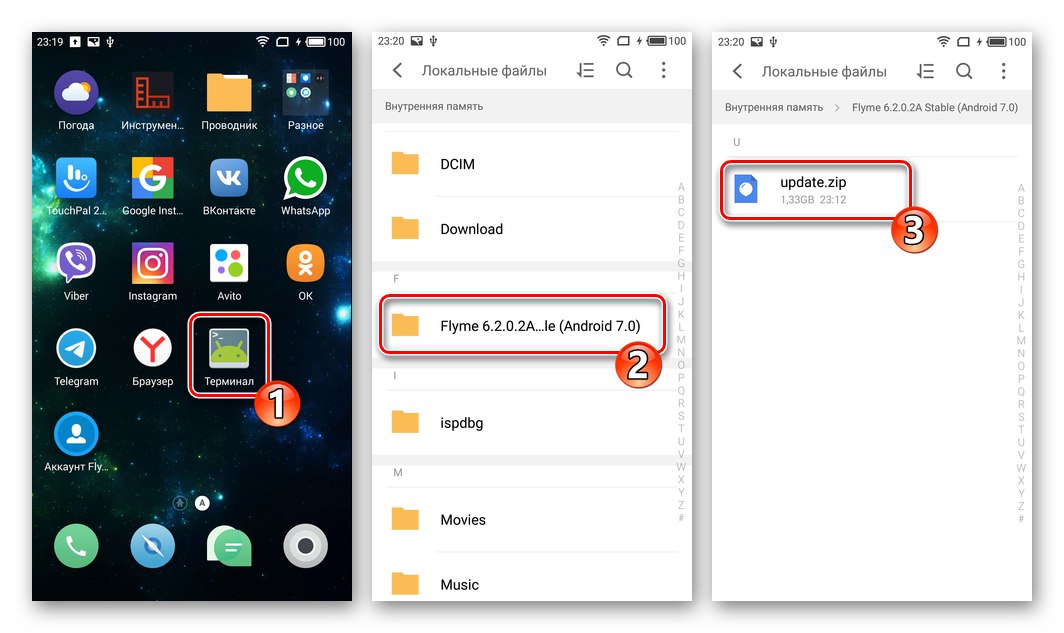
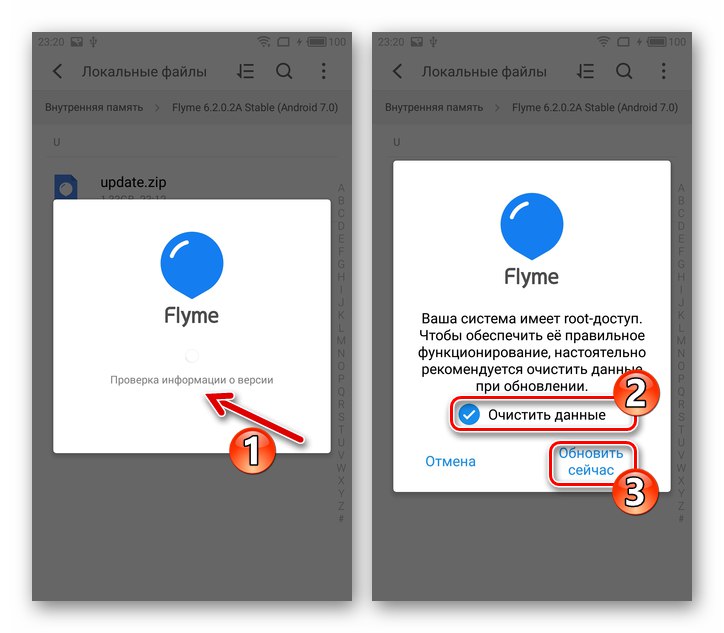
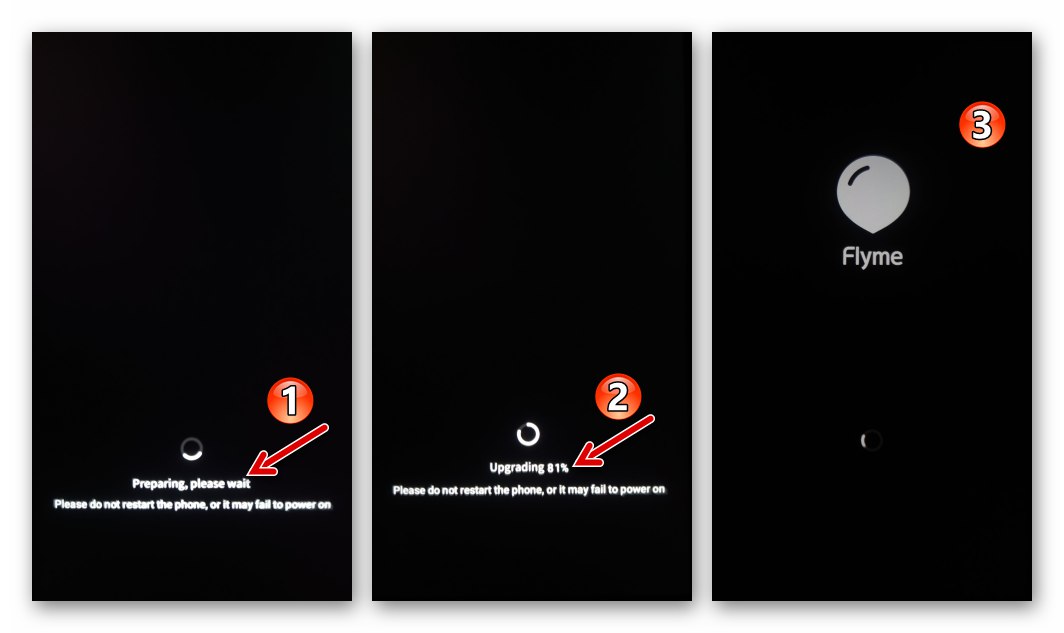
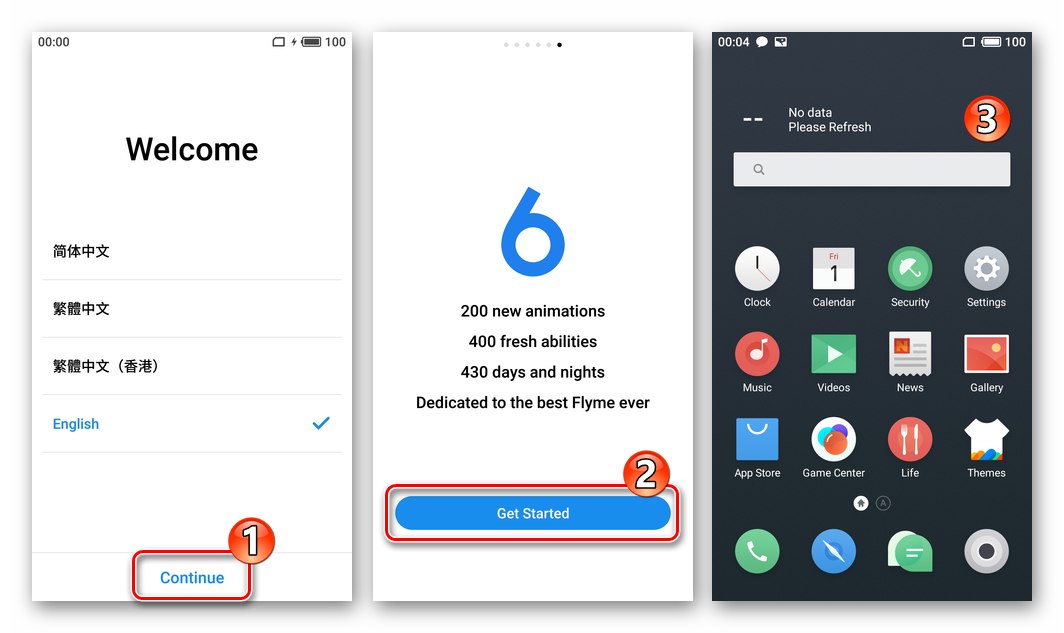
Metóda 3: Obnova + počítač
Nasledujúca metóda firmvéru predpokladá použitie zotavovacieho prostredia integrovaného do Meizu M3 Note. Príručka je účinná aj pre zariadenia uvažovaného modelu, ktoré stratili schopnosť načítania do systému Android (bootlap, nekonečné sťahovanie atď.).
- Stiahnite si firmvér verzie, ktorú chcete nainštalovať, skontrolujte názov balíka - „distribúcia“ OS musí byť prísne pomenovaná update.zip a nič iné.
- Ak sa zariadenie spustí v systéme Android, umiestnite súbor update.zip na koreň jeho interného úložiska. Ak sa OS nespustí, prejdite na ďalší krok.
- Reštartujte zariadenie do režimu obnovovacieho prostredia (recovery).
- Ak nebol firmvér vopred skopírovaný do pamäte M3 Note, pripojte smartphone k počítaču a vložte balík na „Prieskumník“ Vymeniteľné úložisko systému Windows „Obnova“.
- Na obrazovke prostredia obnovy začiarknite políčko "Zmazať dáta" a potom klepnite na „Štart“.
- Vo výsledku sa začne postup overovania systémového softvérového balíka, po ktorom sa spustí proces inštalácie. Bez toho, aby ste niečo robili, počkajte, kým sa dokončí inštalácia Flaym OS, potom sa telefón automaticky reštartuje a začne inicializovať nainštalované komponenty.
- Firmvér sa považuje za dokončený, keď sa zobrazí uvítacia obrazovka systému Android Shell, od ktorej začína definícia jeho základných nastavení.
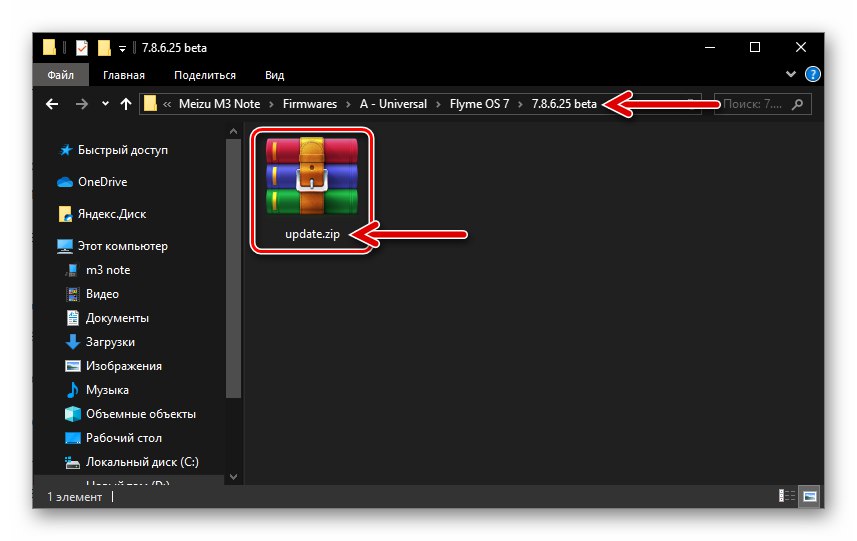
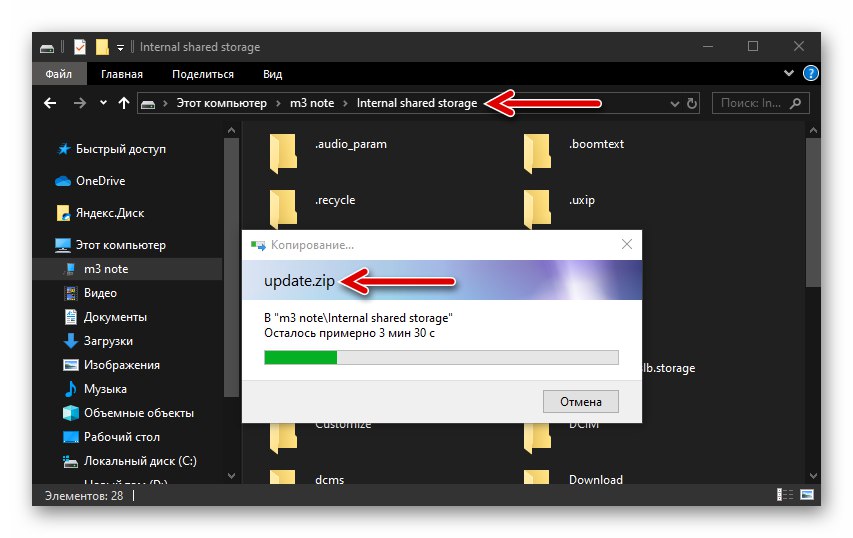
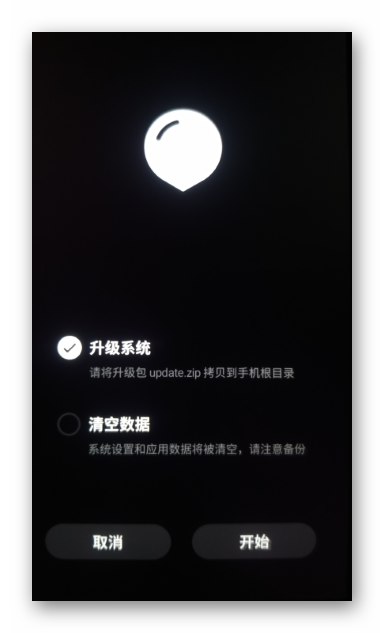
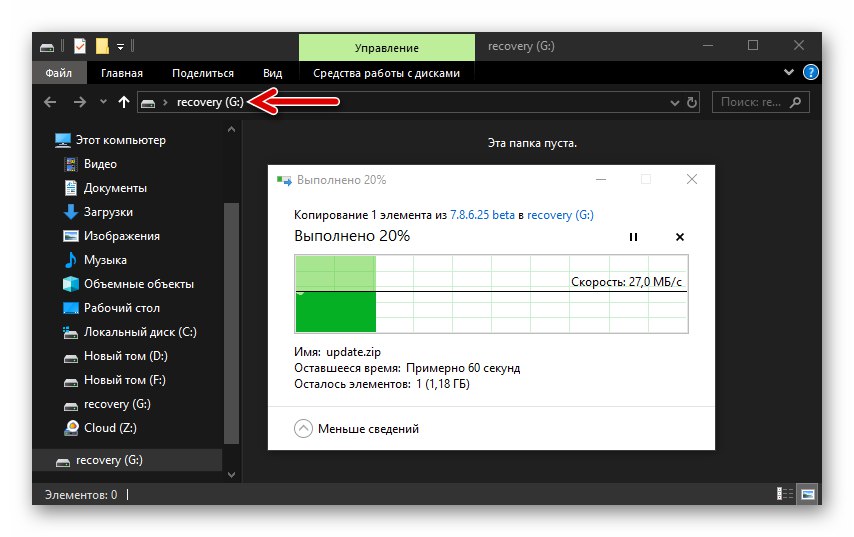
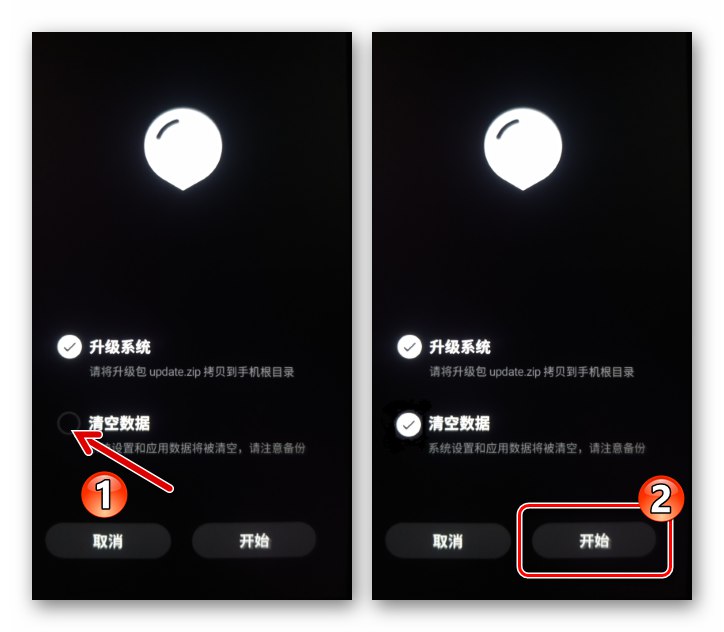
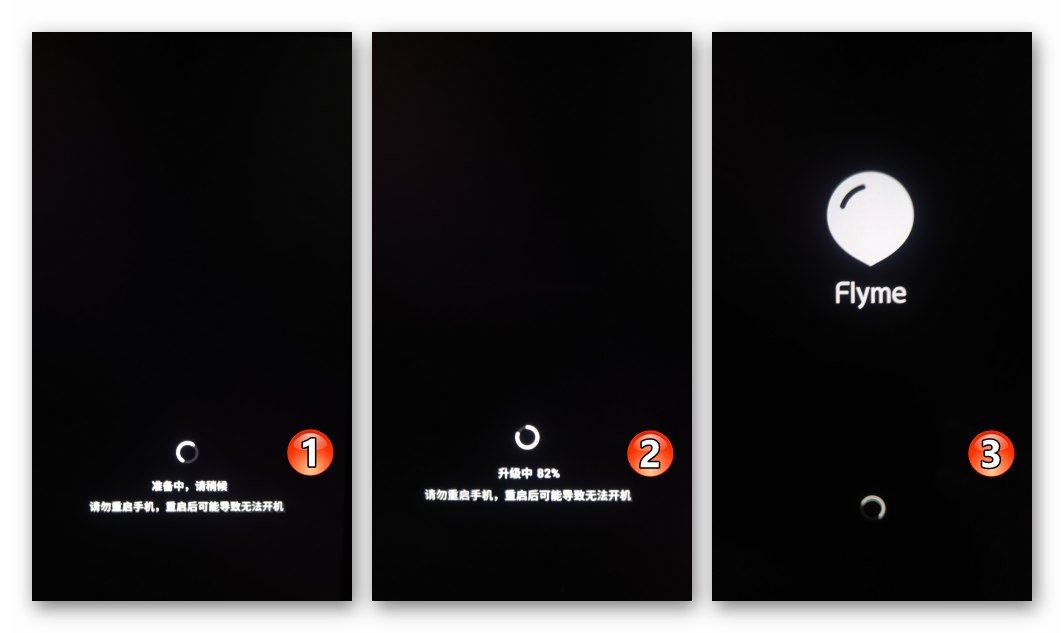
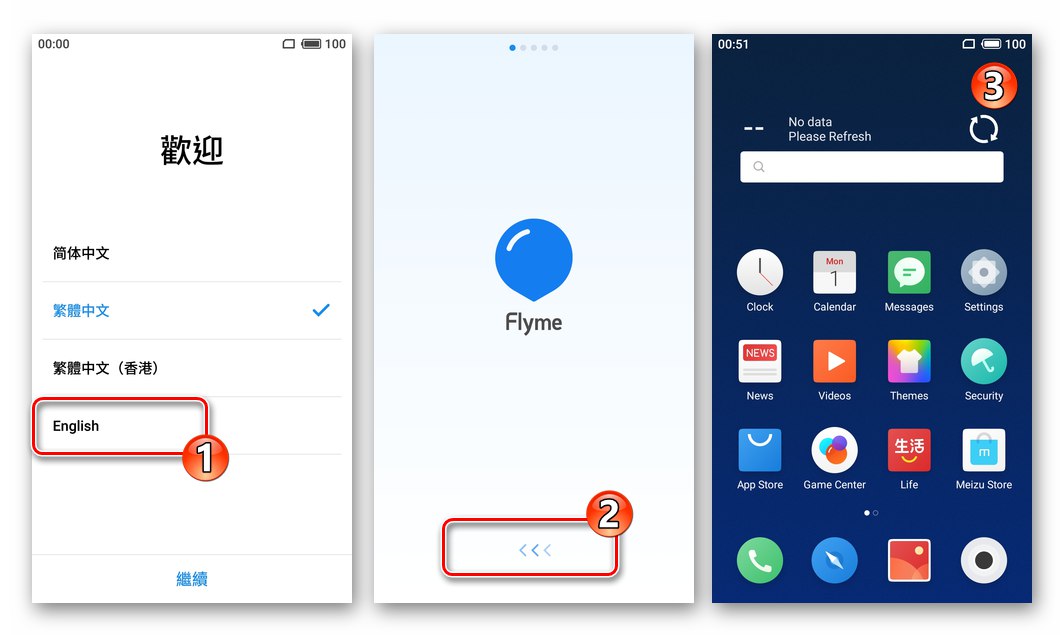
Metóda 4: Flyme OS 7 + Russification + služby Google
Najnovší operačný systém dostupný pre použitie v Meizu M3 Note je Flyme OS 7 založené na systéme Android Nougat. Mnoho ľudí chce inštalovať túto konkrétnu zostavu napriek tomu, že neopustila pódium „BETA“... Hlavnou nevýhodou takéhoto riešenia pre rusky hovoriacich používateľov je nedostatok schopností v uvedenom firmvéri prepnúť rozhranie na ruštinu a prevádzkovať služby Google známe mnohým. To je možné napraviť vykonaním nasledujúcej inštrukcie.
- Nainštalujte si Flyme OS 7 Beta na svoj smartphone podľa pokynov uvedených vyššie v článku „Metóda 3“, nevyhnutne s vyčistením údajov.
- Získajte na svojom zariadení práva root podľa algoritmu popísaného v prvej časti tohto materiálu.
- Stiahnite si apk súbory s názvom Meizu OS Russifier Florusako aj inštalačnú aplikáciu BusyBox... Umiestnite prijaté súbory do pamäte zariadenia.
![Meizu M3 Note apk-súbory crack a BusyBox v pamäti prístroja]()
Stiahnite si crack FlymeOS 7
Stiahnite si BusyBox Installer pre Android - Otvorte aplikáciu „Súbory“, choďte na cestu, kde je načítaná „distribúcia“ Florus a spustite ju. Keď sa zobrazí okno „Inštalácia blokovaná“ klepnite na ňu „Odblokovať“.
- Klepnite na "Ďalej" na obrazovke inštalátora. Počkajte do konca inštalácie nástroja a potom klepnite na "Hotový".
- Nainštalujte integračný nástroj BusyBox zo súboru APK rovnakým spôsobom, ako je popísané v predchádzajúcich dvoch odsekoch.
![Meizu M3 Note inštalácia BusyBoxu zo súboru apk]()
Ďalej:
- Spustite aplikáciu BusyBox zadarmo, dajte mu rootovacie práva klepnutím na „Povoliť“ na základe žiadosti, ktorá sa objavila po otvorení nástroja. V ďalšom okne začiarknite políčko vedľa „Zapamätať si môj výber“ a klepnite na „Stále povoliť“.
- Ukončite uvítaciu správu aplikácie klepnutím na krížik a potom kliknite na tlačidlo "Inštalácia"nachádza sa v dolnej časti obrazovky. Počkajte na dokončenie inštalácie súčasti BusyBox a potom zavrite alebo minimalizujte inštalačný program.
![Meizu M3 Note spúšťa inštalátor BusyBox, ktorý udeľuje root práva programu]()
![Meizu M3 Note inštalácia BusyBoxu na smartphone s právami root]()
- Otvorte aplikáciu Florus.
![Meizu M3 Note spustenie aplikácie Florus pre Russification Flyme OS 7 beta]()
Potom postupujte nasledujúcim spôsobom:
- Kliknite „ODSTRÁNIŤ ČÍNSKY SOFTVÉR“... Klepnite na „Povoliť“ v okne s požiadavkou na udelenie oprávnení root root aplikácii. Ďalej, aby sa v budúcnosti pri práci s Florusom nezobrazovali žiadosti správcu práv Superusera, začiarknite políčko vedľa nápisu „Zapamätať si môj výber“ pod zobrazeným systémovým varovaním a potom klepnite na „Stále povoliť“.
- Počkajte, kým sa dokončí operácia na odstránenie nepotrebného softvéru, stlačte „NIE“ reštartujte systémový riadok.
- Klepnite na „INŠTALÁCIA RUSKEJ LOKALIZÁCIE“, trochu počkaj a dotkni sa "ÁNO" v okne Vyžaduje sa reštart.
![Meizu M3 Poznámka Odstráňte čínsky softvér pomocou aplikácie Florus a udeľte práva root]()
![Meizu M3 Všimnite si proces odstraňovania čínskeho softvéru prostredníctvom aplikácie Florus]()
![Meizu M3 Poznamenajte si proces inštalácie ruskej lokalizácie prostredníctvom aplikácie Florus a reštartujte zariadenie]()
- Keď sa zariadenie po dokončení predchádzajúceho odseku inštrukcie reštartuje, možno ho považovať za prispôsobené požiadavkám používateľov z rusky hovoriaceho regiónu - rozhranie FlymeOS bolo takmer úplne preložené.
![Meizu M3 Note výsledok rusifikácie Flyme 7 cez aplikáciu Florus]()
- Ak chcete zariadiť zariadenie Google Play Marketom a ďalšími aplikáciami „korporácie dobrého“, ako aj získať príležitosť využívať služby, ktoré poznáte väčšina ľudí, použite tento nástroj Inštalátor Flyme GMS z obchodu Meizu App Store.
![inštalácia inštalátora služieb Google a Play Market]()
Podrobný postup získania inštalačného programu služieb Google a jeho použitia je opísaný v materiáli dostupnom na nasledujúcom odkaze.
![Meizu M3 Všimnite si, ako nainštalovať služby Google a Play Market na smartphone]()
Viac informácií: Ako nainštalovať Play Market a služby Google na smartfóne Meizu
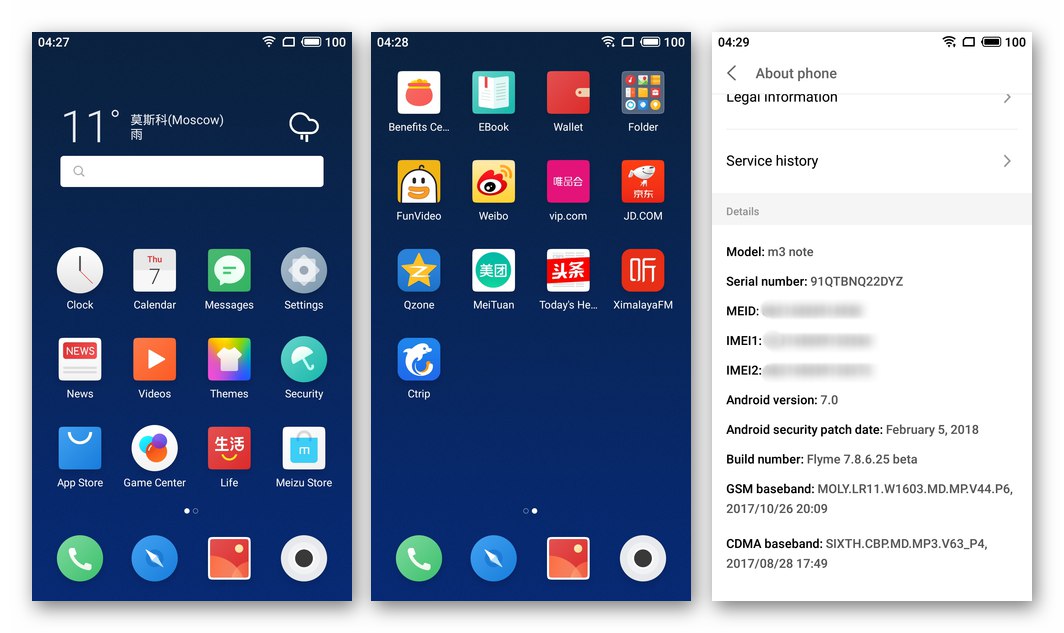
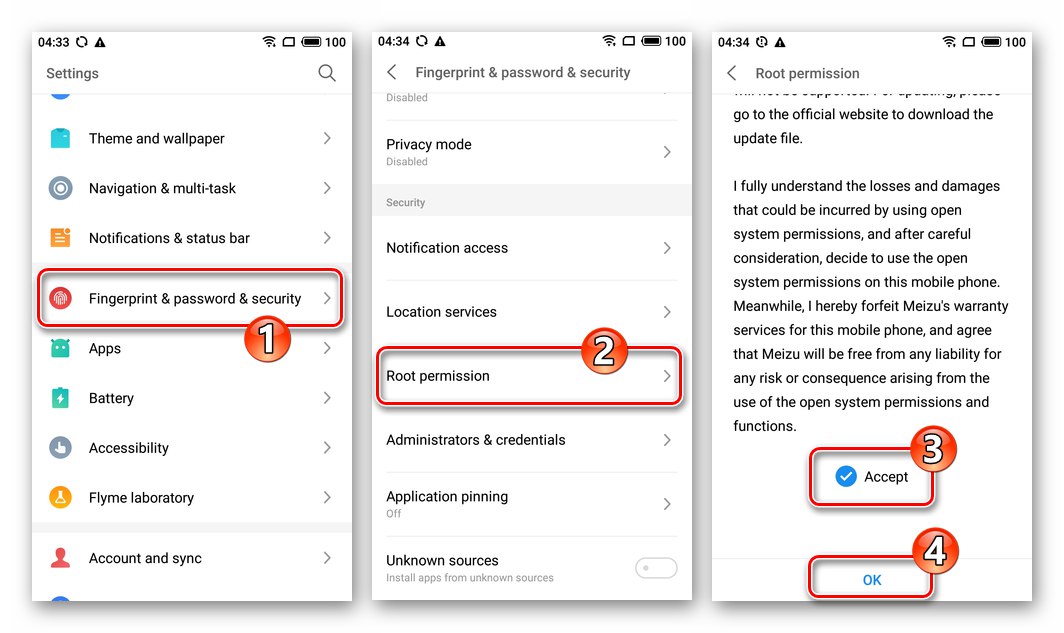
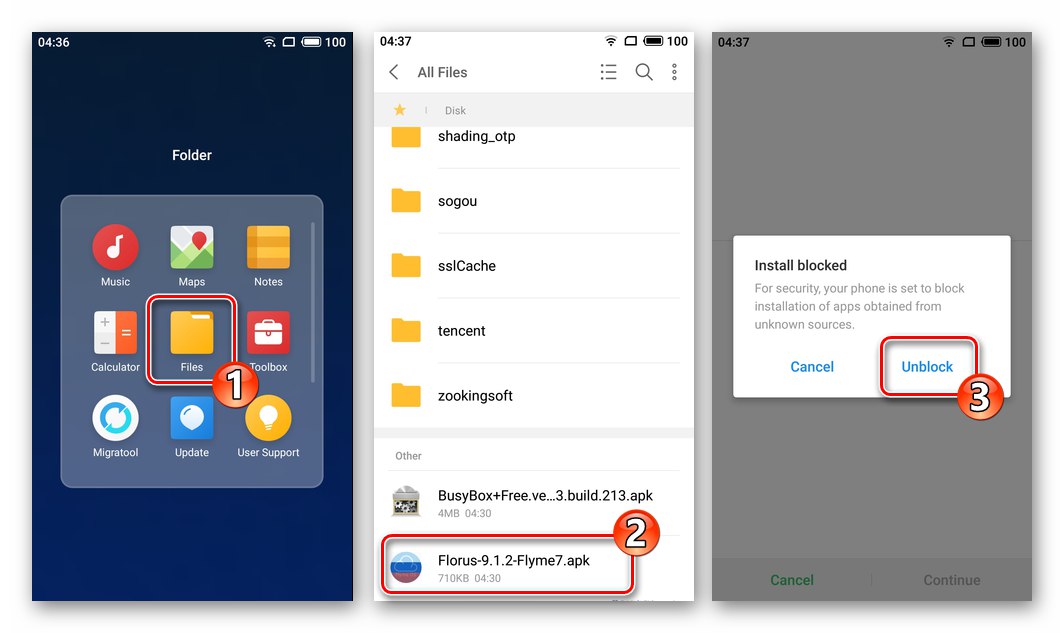
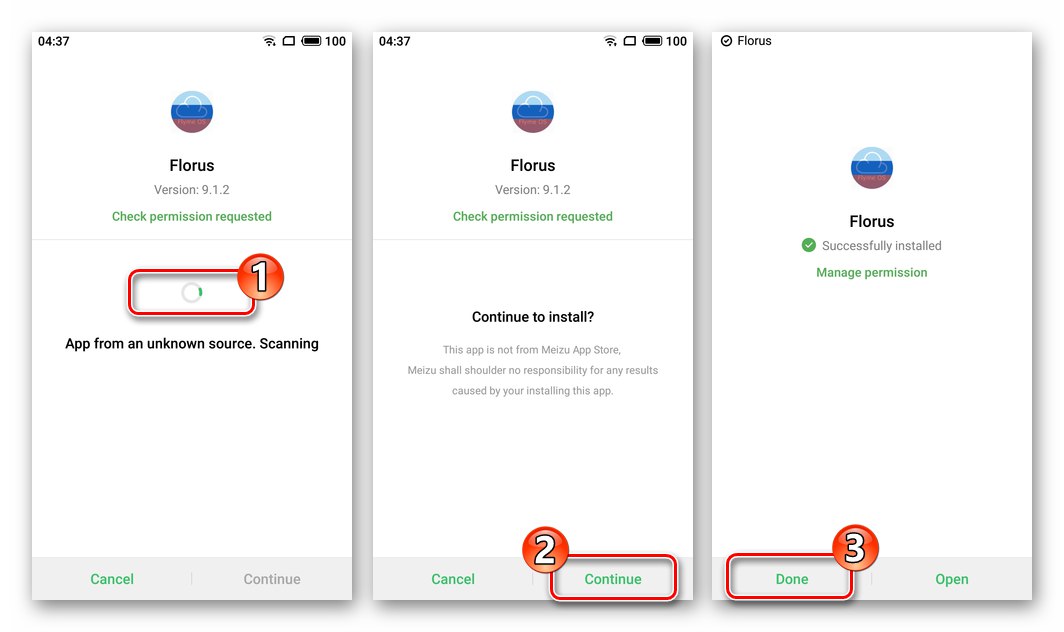
Metóda 5: Návrat z Androidu 7 (vrátane zostavení OS beta) na firmvér Android 5
Pri pokuse o vrátenie z beta verzie systému Flyme OS 7, ako aj ďalších zostáv systému založeného na systéme Android 7, na firmvér Android 5, sa používatelia Meizu M3 Note stretnú s chybou pri obnove „Firmvér je poškodený“... Východiskom zo situácie je prejsť cestou popísanou nižšie, ktorá spočíva v inštalácii, ako je navrhnuté vyššie v tomto článku „Metóda 3“ určité zostavy systému v správnom poradí.
- Inovácia z beta verzie systému Flyme OS 7 7.8.6.25A pre stabilný univerzálny firmvér si stiahnite balík z odkazu dole 6.2.0.2A a nainštalujte ho pomocou obnovenia.
![Meizu M3 Všimnite si, ako upgradovať z verzie Flyme OS na stabilný firmvér]()
Stiahnite si firmvér 6.2.0.2A Stable (Android 7) pre smartphone Meizu M3 Note
- Ak chcete downgradovať Android na smartfóne z Nougatu na Lollipop, nainštalujte si zostavu 6.1.0.0A.
![Vrátenie firmvéru Meizu M3 Note z Androidu 7 na Android 5]()
Stiahnite si firmvér 6.1.0.0A Stable (Android 5) pre smartphone Meizu M3 Note
- Verzia 6.1.0.0A pre Meizu M3 Note je „prechodný“, to znamená, že zariadenie pod jeho kontrolou je možné ľahko flashovať na akúkoľvek inú verziu Fly OS, nezabudnite však najskôr zmeniť ID zariadenia na „medzinárodné“, ak plánujete nainštalovať a používať globálnu verziu operačného systému.
![Meizu M3 Note prechádza z čínskeho firmvéru na medzinárodný zmenou ID smartfónu]()
Záver
Článok pojednáva o všetkých metódach blikania smartfónu Meizu M3 Note, ktoré sú k dispozícii bežnému používateľovi a sú pri bezpečnom použití relatívne bezpečné. Podľa navrhovaných odporúčaní môžete v mnohých situáciách preinštalovať Flyme OS na uvažovanom zariadení a zaistiť tak funkčnosť telefónu, ako aj najvyššiu úroveň výkonu a funkčnosti modelu.